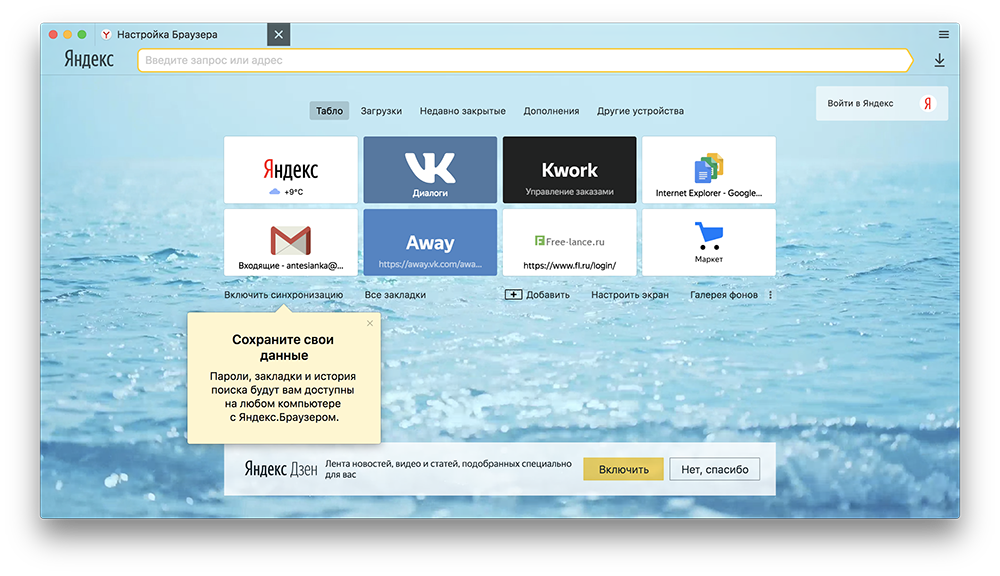Содержание
Мобильный браузер Яндекс.Браузер для iOS — рейтинг 4,32 по отзывам экспертов ☑ Экспертиза состава и производителя
Яндекс.Браузер
Общий рейтинг
4.3159
Функциональность
4.197
Безопасность приложения
4. 546
546
Информация о приложении
5.000
Производительность и надежность
4.912
Удобство пользования
3. 746
746
Правовая оценка
4.650
Достоинства
- Продвинутая функциональность
- Пользовательский рейтинг и отзывы для сайтов
- Хорошие показатели по блокировке фишинга
- Простое в использовании
- Данные хранятся на территории РФ
Недостатки
- Отсутствует возможность скачивания видео в «Фотопленку»
О ТОВАРЕ
Характеристики
Документы
Отзывы на Яндекс.
 Браузер
Браузер
В оценке товаров мы используем исключительно отзывы экспертов, которые основаны на лабораторных исследованиях. Мы не собираем отзывы пользователей, так как ими легко манипулировать. Однако вы можете оставить отзыв о нашем исследовании.
«Яндекс.Браузер» от крупнейшей российской IT-компании представляет собой полноценный многофункциональный инструмент для веб-серфинга с мобильного устройства.
Функциональность
В приложении реализована вся необходимая полнота функциональных возможностей для комфортного пребывания пользователя в Сети. Есть возможность скачивать изображения и документы, создавать закладки, размещать избранные сайты на главной странице браузера. В «Яндекс.Браузере» хорошо реализовано автозаполнение форм, есть менеджер паролей. На высоком уровне реализован поиск текста на странице и перевод страниц. Есть режим экономии трафика. Присутствует встроенная блокировка рекламы и всплывающих окон.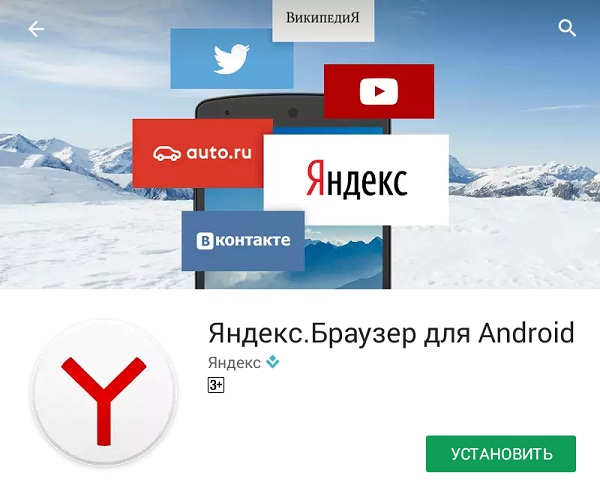 Отсутствует возможность скачивания видео, также нельзя создавать папки для закладок, но есть свой сервис «Коллекции» – там такая возможность предоставляется.
Отсутствует возможность скачивания видео, также нельзя создавать папки для закладок, но есть свой сервис «Коллекции» – там такая возможность предоставляется.
Удобство использования
Приложение является простым и интуитивно понятным в плане навигации. Большинство функций реализованы так, чтобы быть доступными в минимальное количество кликов. Есть ночной режим.
Безопасность
Антифишинговый тест браузера показал хороший результат: приложение заблокировало половину мошеннических ссылок из тестового списка. Имеется проверка защищенности ресурса, блокировка опасных страниц и проверка скачиваемых файлов.
Правовая оценка
Из преимуществ юристы отметили перечисление мер, применяемых для защиты и хранения информации, и разъяснение деятельности компании сразу в нескольких правовых юрисдикциях. Также имеется указание на соблюдение российского законодательства в части хранения данных.
Нейтральные, по мнению юристов, моменты: ваши данные могут быть переданы третьим лицам, однако такое взаимодействие является одним из направлений деятельности компании. Точный срок хранения данных не указан, однако, учитывая, что компания предлагает сразу ряд услуг, указать точный срок хранения данных может быть невозможно.
Точный срок хранения данных не указан, однако, учитывая, что компания предлагает сразу ряд услуг, указать точный срок хранения данных может быть невозможно.
Негативные аспекты, на которые стоит обратить внимание: учитывая, что это поисковик, собранная информация может быть практически безграничной, по факту создающей «портрет пользователя». Собранные данные могут быть использованы для продвижения персонализированной рекламы.
- Документ по исследованию
Другие товары, участвовавшие в исследовании
Opera Touch Opera Touch
Сравнить
Samsung Internet Browser Samsung Internet Browser
Сравнить
Huawei Browser Huawei Browser
Сравнить
Xiaomi Browser Xiaomi Browser
Сравнить
Puffin Web Browser Puffin Web Browser
Сравнить
Brave Brave
Сравнить
Спутник Спутник
Сравнить
UC Browser UC Browser
Сравнить
Быстрый Поиск и Браузер Быстрый Поиск и Браузер
Сравнить
Microsoft Edge Microsoft Edge
Сравнить
Firefox Firefox
Сравнить
Opera Opera
Сравнить
Google Chrome Google Chrome
Сравнить
Яндекс. Браузер Яндекс.Браузер
Браузер Яндекс.Браузер
Сравнить
Safari Safari
Сравнить
Brave Brave
Сравнить
Спутник Спутник
Сравнить
UC Browser UC Browser
Сравнить
Быстрый Поиск и Браузер Быстрый Поиск и Браузер
Сравнить
Microsoft Edge Microsoft Edge
Сравнить
Читайте также
Эксперты объясняют
Переход на eSIM: риски и преимущества
Эксперты объясняют
Польза инжира
Эксперты объясняют
Банковские карты с кэшбеком и другими бонусами: как заработать на своей карте
Эксперты объясняют
Можно ли есть сырую рыбу?
Эксперты объясняют
Польза и вред чеснока
Эксперты объясняют
Полезные свойства кунжута
- Вход
- Регистрация
Адрес почты
Пароль
Согласен с политикой обработки персональных данных и
пользовательским соглашением
Подписаться на рассылку
Samsung Galaxy Note 8 (SM-N950F/DS)
добавлен к сравнению
Всего в списке 3 товара
Нуждаетесь в помощи эксперта?
На ваши вопросы ответят наши ведущие специалисты
Какой браузер для Айфона лучше
С момента использования своего первого iPhone я настолько привык к тому, что по умолчанию установлен браузер Safari, что совсем позабыл про существование аналогичных приложений. То же самое было с встроенным приложением «Почта» в iOS, но с ним удалось все решить, перейдя на клиент от Google. А вот с браузером все сложнее: долгое время я пытался переучить себя и начать использовать Microsoft Edge, но все безуспешно — с Safari как-то привычнее. Лишь в последнее время я стал привыкать к Firefox на iPhone. Так как же выбрать браузер для iPhone и чем заменить Safari? Давайте взвесим все существующие варианты, чтобы понять, какой браузер лучше.
То же самое было с встроенным приложением «Почта» в iOS, но с ним удалось все решить, перейдя на клиент от Google. А вот с браузером все сложнее: долгое время я пытался переучить себя и начать использовать Microsoft Edge, но все безуспешно — с Safari как-то привычнее. Лишь в последнее время я стал привыкать к Firefox на iPhone. Так как же выбрать браузер для iPhone и чем заменить Safari? Давайте взвесим все существующие варианты, чтобы понять, какой браузер лучше.
Какой браузер использовать на iPhone вместо Safari?
Содержание
- 1 Microsoft Edge iPhone
- 2 Mozilla Firefox для Айфона
- 3 Что такое Firefox Focus
- 4 Гугл Хром для Айфона
- 5 Яндекс.Браузер для Айфона
Microsoft Edge iPhone
Edge для iOS давно имеет кучу фишек, которые только недавно появились в Safari
Первое, что привлекает в браузере от Microsoft — это внешний вид главной страницы. Кнопки, формы иконок и анимация меню — все напоминает мне о Windows Phone, которой сейчас так не хватает. Браузер работает на движке Chromium — у Microsoft получилось выпустить отличное приложение что для ПК, что для смартфонов. Можно управлять всеми опциями прямо из браузера, не заходя в настройки iPhone: выбрать тему оформления, вид для отображения домашней страницы или включить часто посещаемые сайты.
Браузер работает на движке Chromium — у Microsoft получилось выпустить отличное приложение что для ПК, что для смартфонов. Можно управлять всеми опциями прямо из браузера, не заходя в настройки iPhone: выбрать тему оформления, вид для отображения домашней страницы или включить часто посещаемые сайты.
Кроме того, в Edge можно включить «Чтение вслух» содержимого на странице, превратив лонгрид в нашем Яндекс.Дзене в небольшой подкаст. Также в Edge работает переводчик Bing и есть возможность активировать AdBlock, чтобы реклама не мешала. Управлять вкладками довольно просто уже не первый год — напомню, в Safari многие фишки появились только в iOS 15.
Скачать Microsoft Edge для iPhone
Читайте также: Лучшие приложения с живыми обоями для iPhone
Mozilla Firefox для Айфона
Firefox работает шустро, не тормозит и блокирует рекламу
Я пользуюсь Firefox для ПК уже около 10 лет: так уж вышло, что в те времена Chrome уже был тяжеловат для слабеньких нетбуков, а вот Firefox отлично справлялся и не подвисал.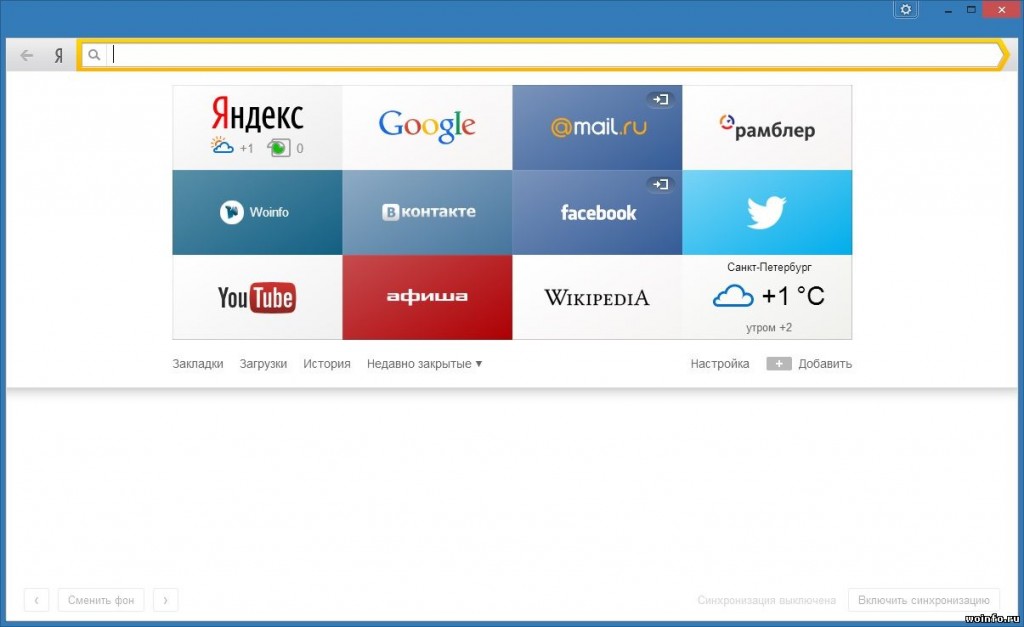 Мои коллеги до сих пор считают меня ненормальным, ибо лучше использовать Chrome. Мобильная версия для iPhone очень схожа по оформлению с десктопной, в результате чего не испытываешь дискомфорта. Сбоев в браузере нет, за исключением одного неделей ранее. Кроме того, имея учетную запись в Firefox, можно синхронизировать закладки, открытые страницы и пароли.
Мои коллеги до сих пор считают меня ненормальным, ибо лучше использовать Chrome. Мобильная версия для iPhone очень схожа по оформлению с десктопной, в результате чего не испытываешь дискомфорта. Сбоев в браузере нет, за исключением одного неделей ранее. Кроме того, имея учетную запись в Firefox, можно синхронизировать закладки, открытые страницы и пароли.
В приложении достаточно функций конфиденциальности, что устроит тех, кого это особенно волнует. К сожалению, приложение не имеет расширений как у ПК-версии. В приватном режиме не сохраняется информация о просмотре, а все логины и пароли доступны только при использовании Touch ID или Face ID. Есть ночной режим, при использовании которого все страницы становятся темными, а еще встроенная защита от всплывающих страниц и рекламы.
Firefox для iPhone
Тратим накопленное: Кайфовые находки с АлиЭкспресс за эту неделю
Что такое Firefox Focus
Firefox Focus не хранит историю и требует Touch ID, если есть открытые страницы
У Firefox есть специальная мини-версия браузера.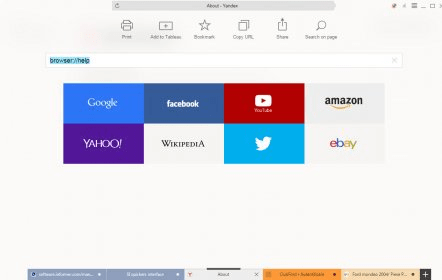 Основная его фишка — это повышенная конфиденциальность. В приложении нет функции переключения вкладок, истории. Даже закладки сохранить нельзя. Лишь в одном окне можно взаимодействовать со страницами, а приложение по умолчанию отключает отслеживание рекламы, контента и соцсетей. Все трекеры, которые заблокировал Firefox Focus можно по нажатию кнопки. Топовый браузер для тех, кто переживает за конфиденциальность.
Основная его фишка — это повышенная конфиденциальность. В приложении нет функции переключения вкладок, истории. Даже закладки сохранить нельзя. Лишь в одном окне можно взаимодействовать со страницами, а приложение по умолчанию отключает отслеживание рекламы, контента и соцсетей. Все трекеры, которые заблокировал Firefox Focus можно по нажатию кнопки. Топовый браузер для тех, кто переживает за конфиденциальность.
Скачать Firefox Focus
Как добавить билет в Wallet на Айфоне
Гугл Хром для Айфона
А вот с блокировкой рекламы Chrome не может справиться. Или не хочет
Наверное, самый популярный браузер для iPhone в нашей редакции. В нем есть все, что необходимо: синхронизация между устройствами, автозаполнение данных, встроенный голосовой поиск, Гугл Переводчик и режим инкогнито, чтобы не сохранять куки, историю загрузок и просмотров. У него много сходств с десктопной версией — например, Chrome для iPhone потребляет слишком много ресурсов, что быстрее разряжает батарею, а еще он не поддерживает расширения как у Safari. Так что, никакой блокировки рекламы тут нет. Это расстраивает больше всего.
Так что, никакой блокировки рекламы тут нет. Это расстраивает больше всего.
Скачать Chrome для iPhone
Наш Telegram-чат не спит: общаемся круглые сутки!
Яндекс.Браузер для Айфона
Если вы пользуетесь фирменным приложением Яндекса, чтобы настраивать Яндекс.Станцию, и только что узнали о существовании отдельного Яндекс.Браузера, знайте — вы не одиноки. У компании стало настолько много приложений, которые схожи по функциональности, что разобраться невероятно сложно. Тем не менее, у него есть свои плюсы.
Яндекс.Браузер чересчур перегружен в отличие от остальных браузеров
- Режим «Турбо» для экономии трафика при загрузке страниц.
- Умный поиск, который предугадывает запрос.
- Понятный дизайн и приятное оформление главной страницы с виджетом новостей и кнопкой активации «Алисы».
- Отзывы о сайте. Слева в адресной строке можно почитать, что пользователи думают о ресурсе.
- В параметрах есть все и даже больше: от функции «Поделиться» до перевода страницы.

Браузер работает шустро даже не на самых мощных iPhone и iPad. Классно переключаются вкладки в виде карусели. К сожалению, реклама, вроде как, блокируется, но она все равно попадается. В этом плане Safari с AdBlock куда лучше.
Скачать Яндекс.Браузер
А каким браузером пользуетесь вы и почему? Поделитесь в комментариях.
Обзоры приложений для iOS и MacСервисы AppleСоветы по работе с Apple
сравнительный обзор четырёх российских браузеров / Программное обеспечение
3DNews Программное обеспечение Интернет Своё, родное: сравнительный обзор четырё… Самое интересное в новостях Об импортозамещении в сфере ПО нынче говорят все кому не лень. Мы решили не оставаться в стороне от актуальных тенденций и опробовали в деле веб-обозреватели «Спутник», «Яндекс.Браузер», «Амиго» и «Рамблер/Браузер», разработанные на базе исходных кодов открытого проекта Chromium ⇣ Содержание Перед тем как перейти непосредственно к знакомству с героями материала, позволим себе сделать небольшое лирическое отступление и вкратце рассказать о критериях оценки отечественных браузеров, которыми мы руководствовались в процессе подготовки обзора. ⇡#«Спутник» Разработчик: «Ростелеком» Детище разработчиков одноименной сервисно-поисковой платформы, не так давно получивших, вопреки смутным прогнозам СМИ, дополнительное финансирование от «Ростелекома»на развитие проекта, в том числе браузера. Впервые интернет-обозреватель был представлен широкой аудитории в сентябре 2015 года. Особенностями программы являются тесная интеграция с поисковиком и онлайновыми сервисами «Спутника», система защиты от вредоносного контента «Сталкер», построенный на базе Adblock Plus блокировщик навязчивой и агрессивной рекламы «Рекламоотвод», поддержка многопользовательского режима работы и наличие собственного каталога расширений для браузера (благодаря единой кодовой базе допускается также использование плагинов из интернет-магазина Google Chrome). По заверениям разработчиков, «Спутник» — интересный, удобный и дружелюбный браузер Интерфейсных изменений в «Спутнике» по сравнению с Chromium и Google Chrome минимум. Отличия кроются только в несколько ином оформлении вкладок и стартовой (домашней) страницы с информационными виджетами и возможностью настройки нескучных обоев — куда же без них! Стартовая страница браузера интегрирована с сервисно-поисковой платформой «Спутник» «Рекламоотвод» активируется по умолчанию и мастерски режет любые типы баннеров. «Спутник» представлен в версиях для личного и корпоративного использования и доступен для платформ Windows, Linux, Android, iOS. Браузер включён в реестр отечественного программного обеспечения и имеет сертификаты соответствия ФСБ России (для корпоративных сборок). В дальнейшем планируется сертификация браузера во ФСТЭК и Министерстве обороны РФ. Это позволит пользователям «Спутника» работать с информацией ограниченного доступа вплоть до степени секретности «совершенно секретно». Также в скором времени ожидается релиз продукта для платформы macOS, выпуск которого был запланирован на конец 2016 года, но так и не состоялся. Список рекомендованных расширений для «Спутника» от российских разработчиков «Яндекс.Браузер» Разработчик: «Яндекс» Самый популярный в нашем квартете веб-обозреватель, по данным LiveInternet. У «Яндекс.Браузера» тоже есть свой слоган Популярность «Яндекс.Браузера» обусловлена широкими функциональными возможностями веб-обозревателя, включающими интеграцию с онлайновыми сервисами «Яндекса», персональную ленту рекомендаций «Яндекс.Дзен», блокировщик рекламы, «умную» поисковую строку, поддержку управления жестами мыши, ускоряющий загрузку сайтов и экономящий трафик режим «Турбо», переводчик веб-страниц, средства синхронизации пользовательских данных между различными устройствами и прочий упрощающий работу в глобальной сети инструментарий. Отличительной особенностью браузера является возможность просмотра документов в форматах Microsoft Office и электронных книг, а также установки дополнений как из собственного каталога расширений, так и из магазинов Chrome Web Store и Opera Addons. В основу «Яндекс.Браузера» положены наработки не только сообщества Open Source, но и норвежской компании Opera Software, с которой «Яндекс» связывает давнее технологическое сотрудничество Предусмотрена возможность просмотра и редактирования документов в окне браузера Сильной стороной «Яндекс.Браузера» являются развитые средства обеспечения безопасности. Задействованная в программе технология Protect обеспечивает защиту от кражи паролей, безопасность при работе в общественных сетях Wi-Fi, блокировку опасных и мошеннических сайтов, а также осуществляет проверку загружаемых файлов на предмет наличия вредоносного кода. По словам разработчиков «Яндекса», Protect — это первая комплексная технология защиты браузера, которая оберегает от большинства неприятностей: потери пользовательских аккаунтов из-за украденного пароля, заражения компьютера на вредоносной странице, вмешательства посторонних при работе в беспроводной сети. В браузер встроена технология активной защиты Protect По части пользовательского интерфейса «Яндекс. Инструмент «Табло» для быстрого доступа к любимым и часто посещаемым сайтам «Яндекс.Браузер» включён в реестр российского ПО и представляет собой решение, рекомендованное для использования в российских компаниях и государственных структурах. Для таких организаций «Яндекс» предлагает корпоративную сборку своего веб-обозревателя с поддержкой доменных групповых политик и возможностью конфигурирования в соответствии с требованиями и задачами предприятия. ⇡#«Амиго» Разработчик: Mail.Ru Group Пожалуй, самый критикуемый интернет-обозреватель в Рунете, который заслужил нелюбовь пользователей из-за агрессивной политики компании Mail. Mail.Ru Group позиционирует свой браузер как лучшее программное решение для развлечений и общения В активе «Амиго» всего две версии — для операционных систем Windows и Android. Сам браузер тесно интегрирован с онлайновыми сервисами Mail.Ru Group и является единственным в нашем обзоре веб-обозревателем, в котором напрочь отсутствует возможность выбора поиска по умолчанию, — только Mail.ru, и никаких гвоздей! Это первая любопытная особенность программы. Второй важный момент заключается в том, что установщик «Амиго» тайком от пользователя прописывает свой исполняемый файл amigo.exe в автозагрузку Windows. Такое поведение ничуть не красит браузер и заставляет с настороженностью относиться к продукции Mail.Ru Group. После установки «Амиго» не лишним будет открыть диспетчер задач Windows и исключить исполняемый файл браузера из автозагрузки По функциональной начинке «Амиго» практически точная копия Chromium. Панель быстрого доступа к избранным сайтам и виджетам ⇡#«Рамблер/Браузер» Разработчик: «Рамблер» Браузер для платформы Windows, «разрабатываемый» компанией «Рамблер» с 2011 года и в девичестве носивший имя «Нихром». Слово «разрабатываемый» мы взяли в кавычки потому, что за 7 лет своего существования этот веб-обозреватель ничуть не изменился и, судя по копирайтам, нынешний «Рамблер/Браузер» представляет собой сборку Chromium 30. «Рамблер/Браузер» можно смело назвать раритетным интернет-обозревателем Можно, конечно, предположить, что в «Рамблер/Браузере» реализованы какие-то уникальные технологии и замечательные функции. Но ничего этого нет: есть только напичканная ссылками на сервисы «Рамблера» панель закладок и преднастроенная адресная строка, перенаправляющая поисковые запросы пользователя на курируемый компанией поисковик Rambler. Всё это свидетельствует о том, что браузер скомпилирован из исходников Chromium на скорую руку исключительно для того, «чтобы было». С такой философией разрабатывать программные продукты никак нельзя. Инсталлятор «Рамблер/Браузера» путается в показаниях и при установке выдаёт себя за установщик Google Chrome ⇡#Сравнительное тестирование производительности браузеров и поддержки современных веб-стандартов Для проверки скоростных характеристик интернет-обозревателей мы воспользовались загрузочным флеш-накопителем Windows To Go с 64-битной сборкой Windows 10 Fall Creators Update и оценили производительность последних на момент подготовки материала версий браузеров на двух ноутбуках — Lenovo IdeaPad G50-70 (процессор Intel Core i7 с тактовой частотой до 2,8 ГГц, 8 Гбайт оперативной памяти, HDD, видеокарта AMD Radeon R5 M330) и Sony VAIO VPC-Y11M1R/S (1,3-ГГц процессор Intel SU4100, 8 Гбайт ОЗУ, SSD, интегрированное видео Intel GMA X4500MHD).
Результаты теста HTML5test. Как можно заметить, несмотря на единую технологическую платформу, в сравнительных тестах браузеры выступили по-разному, и по совокупности всех измерений лучшими стали Google Chrome и «Яндекс.Браузер», скорость работы которых благодаря оптимизированному программному коду особенно ярко проявляется на старых ПК. Неплохо в отдельных дисциплинах выступили «Спутник» и «Амиго». Что же касается «Рамблер/Браузера», то он сумел отметиться лишь в бенчмарке Futuremark Peacekeeper и с треском провалил все остальные — виной всему устаревший движок веб-обозревателя. Не всё гладко у разработки «Рамблера» и с полноценной поддержкой HTML5: в тесте HTML5test.com обозреватель набрал только 394 балла из 555 возможных (для сравнения: Google Chrome и «Яндекс.Браузер» проходят данный тест с результатом 520 очков). ⇡#В качестве заключения Можно долго и увлечённо спорить о различных подходах к созданию софта, практикуемых как российскими, так и зарубежными компаниями-разработчиками.
⇣ Содержание
Если Вы заметили ошибку — выделите ее мышью и нажмите CTRL+ENTER. Материалы по теме Постоянный URL: https://3dnews.ru/966085 Теги: ⇣ Комментарии | ||||||
Adblock для Яндекс Браузера — Как убрать рекламу в Яндекс Браузере
AdGuard — расширение Adblock для Яндекс Браузера
17 апреля 2014 г.
Начиная с версии 14.2 в браузере от Яндекса появился каталог рекомендованных дополнений под названием «Каталог улучшений». Среди двух десятков расширений, доступных в каталоге, представлен и продукт от нашей команды — бесплатное расширение против рекламы Adguard.
Примечательно то, что на данный момент это единственное расширение adblock для Яндекс.Браузера, размещенное в каталоге. Наше adblock расширение традиционно убирает рекламу, баннеры, блокирует всплывающие окна и контролирует безопасность в интернете.
Основные функции адблок расширения Adguard — это антибаннер, антифишинг и антитрекинг. Такой широкий спектр возможностей выгодно отличает его от других браузерных расширений. Adguard для Яндекс Браузера не только начисто удалит рекламу, но и обеспечит вашу безопасность в интернете, ограждая от посещения вредоносных и мошеннических сайтов. Важное преимущество adblock расширения от Adguard — более скромное потребление памяти в сравнении с популярными расширениями Adblock и Adblock Plus.
Adguard для Яндекс Браузера не только начисто удалит рекламу, но и обеспечит вашу безопасность в интернете, ограждая от посещения вредоносных и мошеннических сайтов. Важное преимущество adblock расширения от Adguard — более скромное потребление памяти в сравнении с популярными расширениями Adblock и Adblock Plus.
Блокировка рекламы
Антибаннер полностью удаляет со страницы мигающие баннеры, блокирует всплывающую рекламу и назойливые объявления. Плагин также обеспечивает блокирование видеорекламы на youtube и удаление рекламы в социальных сетях. Отдельные элементы можно блокировать вручную с помощью инструмента «Заблокировать рекламу на сайте». Попробуйте adblock от Adguard всего несколько дней и вы удивитесь, насколько комфортнее и приятнее становится серфинг в интернете без рекламы!
Безопасность
Функция антифишинга в adblock расширении Adguard осуществляет проверку веб-сайтов по черным спискам и блокирует доступ к вредоносным и мошенническим сайтам. Антифишинговый модуль использует сразу несколько различных баз (в числе которых Google Safebrowsing и Yandex Safebrowsing) и ежедневно обновляется, что гарантирует выское качество защиты. Кроме того, с adblock расширением от Adguard вы в два клика можете проверить репутацию любого сайта– для этого следует кликнуть на значке расширения на панели браузера и выбрать нужную ссылку для предоставления отчета о безопасности.
Кроме того, с adblock расширением от Adguard вы в два клика можете проверить репутацию любого сайта– для этого следует кликнуть на значке расширения на панели браузера и выбрать нужную ссылку для предоставления отчета о безопасности.
Настройки
В настройках расширения можно подключить подходящие фильтры и задать параметры работы программы, например указать, требуется ли блокировка контекстной рекламы или автоматическое подключение региональных фильтров рекламы. Также есть возможность пополнить белый список сайтов, на которые не будет распространяться действие adblock модуля.
Adblock от Adguard для Яндекс Браузера легко активировать. Сначала необходимо выбрать в меню пункт Дополнения:
В категории «Безопасный интернет» открывшегося каталога вы найдете блокировщик рекламы Adguard. Активируйте его с помощью переключателя.
Вот и все, adblock для Яндекс Браузера включен и работает! Желаем вам приятного серфинга в Яндекс.Браузере без рекламы.
Если по каким-то причинам наш адблок для Яндкекс. Браузера вам не подошёл — вы можете продолжить поиск среди других adblock расширений для блокировки рекламы — например: Adblock Plus /ABP (Адблок Плюс/АБП), Ad Muncher и прочих.
Браузера вам не подошёл — вы можете продолжить поиск среди других adblock расширений для блокировки рекламы — например: Adblock Plus /ABP (Адблок Плюс/АБП), Ad Muncher и прочих.
Вы успешно подписались на новости AdGuard!
анонимное
Отличное приложение! Честно рубит всякую рекламу, соцсети и счетчики.
Алексей
Пользуюсь вечной лицензией больше 5 лет, не помню когда последний раз смотрел рекламу на компе. Всплывающие окна? не, не слышал. Уведомления от самой программы, не вылазят без крайней нужды. Вспоминаю что нужно его открыть когда винду переустанавлив1
Всплывающие окна? не, не слышал. Уведомления от самой программы, не вылазят без крайней нужды. Вспоминаю что нужно его открыть когда винду переустанавлив1
Александр
Спасибо, все работвет, впн тоже хорош .
Продление лцензии организовано грвмотно, проблем с оплатой нет.
telega97
Блокирует большенство рекламы в том числе и в плеере видео. Стоит своих денег.
Стоит своих денег.
Написать отзыв
Новый отзыв
Оценить AdGuard
Ваш отзыв отправлен. Спасибо!
Чем же так хорош этот яндекс браузер для ipad? Приложения для iOS: Обзор Яндекс.Браузер для iPad
В России 60% всех запросов вводятся через поисковую систему Yandex. Цифра на самом деле внушительная, учитывая, что есть Google. Поэтому Yandex чувствует себя более чем уверено и активно старается развиваться и выход Яндекс Браузер для iPad лишнее тому подтверждение.
Открывая Яндекс Браузер мы сходу видим аскетичное, но приятное оформление. Цветовая гамма светлая, меню вполне удобное, открывая много-много вкладок вы всегда может легким движением пальца отмотать к самой первой открытой вами странице.
Строка поиска умная. Она правильно обрабатывает ваш запрос, показывает самые популярные варианты, а если вы вводите сайт, то вас сразу перебрасывает туда.
Когда мы ввели нужный нам запрос появляются 10 первых страниц. И вот тут на сцене появляется довольно интересная штука: поиск без лишних слов. Нажимая на результат, справа появляется страничка, а результаты поиска остаются слева. Это позволяет не заходя на сайт быстро пробежаться по результатам. Удобно, но лично мне непривычно.
Для экономии вашего бесценного интернет трафика Яндекс Браузер для iPad
предлагает Режим Турбо, который сжимает интернет страницы. Согласитесь, весьма неплохо.
В настройках можно выбрать другой стандартный поисковик, например Google. Но в целом настройки скудны. История наших посещений нам недоступна. Синхронизация с компьютером отсутствует, закладки по папкам не разобьёшь, режима приватности тоже нет. И еще flash отсутствует.
Яндекс Браузер для iPad – хорошая альтернатива Safari. Он удобный, быстрый и экономит трафик. Но настройки оставляют желать лучше – есть над чем еще поработать.
Яндекс. Браузер
Браузер
— это улучшенный Яндекс.Поиск с массой новых и полезный функций, которые помогут вам быстро и с минимальным использованием трафика найти нужную информацию на iPad.
- Во-первых, умная строка поиска. Поисковик научился правильно понимать ваши запросы и теперь сразу же открывает нужную страницу. Создатели этого браузера также учли тот факт, что вы, возможно, захотите посмотреть все результаты поиска, и поэтому во время перебросов можно отклонить помощь поисковика. Но и это еще не все. Ведь этот поисковик также научился распознавать голоса на украинском, турецком и, конечно же, русском языках.
- Во-вторых, появилась новая функция «Поиск без лишних кликов»
. Теперь, во время поиска результаты будут отображаться в одной части экрана, а сайты, которые вы открываете — в другой. Это позволяет быстро найти нужный сайт, ведь не нужно открывать много разных вкладок или же постоянно возвращаться к результатам поиска. Также yandex сразу в подсказках или цифрах покажет, то что вы искали, например, это может быть столица Алжира или же масса Луны.
- В-третьих, разработчики хорошо поработали над вкладками. Как только вы кликнете на ссылку поиска или откроете новую вкладку сразу же появиться ссылки на самые посещаемые сайты или же те сайты, которые вы сами додали и закрепили. Разработчики yandex назвали это Табло, в нем помещается 15 ссылок. Также теперь вы сможете передвигать вкладки в Табле так, как захотите.
- В-четвертых, это хорошие карты. Они очень хорошо разработаны и это позволит без проблем найти нужную улицу или добраться до пункта назначения с помощью вашего ipad.
Кроме того, есть отдельные приложения с картами, которые вы можете установить в itunes. Эта программа поможет без проблем сориентироваться в другом городе и найти нужное кафе или же отель. Также она имеет панорамы улиц, это будет очень полезно для тех, кто плохо ориентируется по картах. Ко всему этому вы можете отмечать места где уже побывали, или куда только собираетесь пойти и делиться этой информацией с друзьями.
- В-пятых, это синхронизация данных на ваших устройствах.
 Ведь теперь не нужно на каждом устройстве создавать заново свои закладки или же додавать любимые сайты. Браузер сделает это за вас.
Ведь теперь не нужно на каждом устройстве создавать заново свои закладки или же додавать любимые сайты. Браузер сделает это за вас.
И последнее, но не менее важное, это новый режим Турбо. Он позволяет уменьшать трафик на вашем ipod. Делается это за счет сжимания страниц, что никак не влияет на качество их отображения. Этот режим можно отключить в настройках и страницы будут отображаться полностью.
Очень важно и то, что yandex дает выбор каким поисковиком пользоваться, и теперь в яндекс браузере для ipad есть еще и поисковые системы Bing и Google.
Минуса yandex браузера для ipad
Если же говорить о минусах яндекса для ipad, то одним из самых больших, есть тот факт, что в нем отсутствует список «На потом». К сожалению, вы не сможете добавить интересные статьи в этот список, для того чтобы почитать их потом.
Также к минусам можно отнести то, что в браузере мало настроек и различных функций. Но думаю со временем разработчики исправлять это.
Жить и работать без почтового электронного ящика стало практически невозможным. Однако, до сих пор для некоторых пользователей настроить почтовый ящик — звучит отпугивающе, так как у них нет ясности в том, как правильно настроить «почтовый клиент» и сколько это занимает времени. Одних только незнакомых названий столько! Вот и обращаются за помощью друг к другу, когда не отправляется письмо, опасаясь производить настройку самостоятельно. А на самом деле нет ничего проще, чем настройка почты на iPad.
Однако, до сих пор для некоторых пользователей настроить почтовый ящик — звучит отпугивающе, так как у них нет ясности в том, как правильно настроить «почтовый клиент» и сколько это занимает времени. Одних только незнакомых названий столько! Вот и обращаются за помощью друг к другу, когда не отправляется письмо, опасаясь производить настройку самостоятельно. А на самом деле нет ничего проще, чем настройка почты на iPad.
Настроить почту на iPad, зная почему и как, понимая последовательность действий, занимает каких-то пару минут. В данной статье мы расскажем как настроить «почтовый клиент» Gmail, Яндекс и Rambler на айпад.
Откройте раздел «Почта» на айпаде, и выберите необходимый сервис Gmail. Для создания ящика в открывшемся диалоговом окне необходимо заполнить имя, адрес, пароль и описание почтового ящика. В разделе «Имя» указывайте имя, которое будет видно получателю почты, оно может быть игровым «Senator» или обычным «Володя». В разделе «Адрес» заполняется имя почтового ящика, например, «[email protected]». В разделе «Пароль» укажите пароль от почты. В разделе «Описание» заполните текст, который поможет вам правильно сориентироваться, когда имеется несколько ящиков.
В разделе «Пароль» укажите пароль от почты. В разделе «Описание» заполните текст, который поможет вам правильно сориентироваться, когда имеется несколько ящиков.
Как настроить сервисы Mail, Rambler. ru, Yandex. ru на iPad
Чтобы создать новую учетную запись, например в Яндекс, нужно зайти в «Настройки» айпада и открыть раздел «Почта», нажав на иконку. Появятся виды серверов, наиболее используемых в стране-изготовителе. Прокручиваем вниз и выбираем «Другие», а потом «Далее». В открывшемся диалоговом окне необходимо заполнить четыре строки: имя, адрес, пароль и описание. Заполнив их, нажмите «Сохранить».
Следующим этапом нужно настроить imap или pop протоколы. При этом помощь в их заполнении окажет сам сервер. После заполнения нажмите «Сохранить», чтоб не появилась запись об ошибке подключения SSL. Так сложно происходит на iPad настройка Rambler почты, потому что устройство не настроено на наш рынок.
Как добавить несколько почтовых ящиков
Возможно у вас имеется несколько ящиков для почты и поэтому вы вправе завести несколько учетных записей. Это сделать совсем не сложно, для каждого ящика есть место, будь-то Яндекс.ru или Рамблер.ru. Итак, чтобы выполнить настройку «почтовый клиент», откройте на iPad раздел «Настройки» и активируйте параметр «Mail, Контакты, календари». В подразделе «Учетные записи» вы обнаружите список ваших почтовых адресов.
Это сделать совсем не сложно, для каждого ящика есть место, будь-то Яндекс.ru или Рамблер.ru. Итак, чтобы выполнить настройку «почтовый клиент», откройте на iPad раздел «Настройки» и активируйте параметр «Mail, Контакты, календари». В подразделе «Учетные записи» вы обнаружите список ваших почтовых адресов.
Далее выберите опцию «Добавить», чтобы внести еще некоторые ящики и выполнить их настройку, в частности, можно редактировать или удалить учетную запись, настроить автоматику проверки почты, сделать подпись на письме и откорректировать поток писем, как очистить и других полезных настроек.
Как настроить почту на iPad
Как уже упоминалось, создав почту Gmail, Яндекс. ru или Rambler. ru на айпаде, можно настроить много разных и интересных фишек, чтоб в дальнейшем почтовые опции смогли настраиваться под вас и облегчили работу. Например, можно сделать автопроверку почты через определенный промежуток времени и, когда придет письмо, вы сразу же будете оповещены об этом.
Для этого откройте меню «Настройки» и выберите параметр «Почта, адреса, календари», где активируйте в параметре «Загрузка данных» опцию «Вручную», если не хотите, чтобы почта направляла их автоматически. Некоторых раздражают постоянные сообщения о письмах, им проще один раз в сутки просматривать и очищать почту при необходимости.
Учтите, если у вас настроено автоматическое уведомление из почты о письмах для айпад, то частый звуковой сигнал и входящее уведомление могут быстро разряжать ваш iPad Mini. К тому же, если такая же почта имеется на айфоне, то не имеет смысла, чтобы оповещения приходили с нескольких устройств одновременно, постоянно отвлекая вас, если вы занятый делами.
Если понадобится удалить почту, то нажав на строку «Удалить учётную запись» в этом же разделе «Почта, адреса, календари», вы сможете поменять пароль, почистить ящик либо откорректировать соединение с почтовым сервером.
Настройка «Просмотр»
Что можно еще настроить в параметре «Почта, адреса, календари«? Данный раздел богат различными настройками, в том числе здесь можно настроить «Просмотр». С этой целью надо указать количество строк письма и его начало, тогда, получая отправленный емейл, его частичное содержание будет отражаться в нескольких первых строках письма, что порой очень удобно, так как на почту приходит много рекламы.
С этой целью надо указать количество строк письма и его начало, тогда, получая отправленный емейл, его частичное содержание будет отражаться в нескольких первых строках письма, что порой очень удобно, так как на почту приходит много рекламы.
Настройка «Мне/копия»
Еще один интересный момент настройки — это опция «Мне/копия». Активировав данную опцию, вы сможете получить копию своего же письма при отправке исходящей почты. Кстати, удобства в ней мало, так как для этого существует папка «Отправленные». Также в настройках есть еще подобная опция «Всегда копию себе», которая выполняет примерно такие же действия по дублированию для iPad.
Но иногда это может пригодиться, когда одним почтовым ящиком пользуются несколько человек: при отправке ими писем вы всегда будете знать, когда произошла отправка письма, и сможете быть в курсе, так как сразу же услышите звук входящей почты. Поэтому решать вам, пользоваться или нет подобной функцией.
Настройка «Подтверждать удаление»
Также есть интересный настроенный вопрос «Подтверждать удаление», который позволит перепроверить вам свое действие по удалению письма, возможно это действие окажется ошибочным. Тому, кто знает за собой такую слабость как невнимательность, следует воспользоваться данной услугой. В противном случае ценные письма могут оказаться в корзине, из которой еще какое-то время можно извлечь их назад.
Тому, кто знает за собой такую слабость как невнимательность, следует воспользоваться данной услугой. В противном случае ценные письма могут оказаться в корзине, из которой еще какое-то время можно извлечь их назад.
Можно также настроить почтовую опцию «Загрузка изображений», поставив ее в положение «Вкл». При этом рядом с письмами будут отображаться фотографии или документы, которые к ним приложены. Поэтому вам не придется открывать все подряд иконки фотографий, чтобы найти нужную. Иногда это очень помогает.
Опция «Организовать по темам»
Есть еще полезная опция «Организовать по темам», которая группирует темы и будет отправлять похожие письма в группу. Очень удобная функция по систематизации, когда приходит поток писем. При этом сам почтовый помощник будет определять постоянных отправителей и собирать их письма в одну ячейку.
Опция «Подпись»
Кроме того, опция настройки «Подпись» позволит сделать ваше письмо уникальным, так как настроив личную подпись, вы автоматически будете располагать внизу письма небольшое сообщение такого содержания, например: «С уважением, Симонов Михаил, Компания «Связи мира», Телефон 80-000055002, адрес: г. Калининград, ул. Светлая, 58″. Текст подписи может быть совершенно разнообразным и не иметь какого-либо шаблона. Такую подпись с разным содержанием можно установить на каждый почтовый ящик отдельно, а потом сменить, отредактировать или удалить, если нужно.
Калининград, ул. Светлая, 58″. Текст подписи может быть совершенно разнообразным и не иметь какого-либо шаблона. Такую подпись с разным содержанием можно установить на каждый почтовый ящик отдельно, а потом сменить, отредактировать или удалить, если нужно.
Настройка «Учетная запись по умолчанию»
Еще одна настройка почты — это «Учетная запись по умолчанию», которая будет определяться айпадом автоматически, то есть как самая главная. Установив данную опцию, с какого бы ящика вы не отправляли письмо, ваш собеседник будет видеть именно ту вашу учетную запись, которая установлена по умолчанию. Если вы захотите отправить письмо из другой учетной записи, то нужно будет отказаться от включения данной опции. Как выйти из текущей учетной записи? Выход прост, достаточно зайти в раздел » Учетные записи» и нажать кнопку «Выйти», чтобы потом войти в нужную учетную запись, и тогда отправить письмо.
Другие настройки
Такая опция как «Уровень цитаты» позволит вам отрегулировать отступ при написании текста письма или ответа на письмо.
Кроме того, можно включить опцию «Стиль флажка», чтобы помечать письма стильно, отличая одни от других.
На мой взгляд, интернет – самое важное изобретение человечества за весь период его существования. Огромный поток информации, всегда являвшийся огромной ценностью, теперь доступен всегда и везде. В любой момент времени каждый современный человек может вытащить из сумки какой-никакой «iPad» и найти буквально все, что его вообще может заинтересовать. Сегодня хотелось бы поговорить о софте для просмотра интернет-страниц для нашего любимого девайса, ведь буквально на днях российский поисковый гигант вывел в свет свое виденье этого вопроса на «iOS». Что же это, собственно, такое? Где, а,главное, когда этим чудом стоит пользоваться? И сможет ли составить «Яндекс.Браузер»
достойную конкуренцию зарубежным аналогам?
«Яндекс.Браузер» встречает Вас знакомыми «табами», которые призваны обеспечить быстрый доступ к популярным у славян сервисам. Смысловой нагрузки они несут немного, ну да ладно, пусть будут. Благо их набор можно корректировать, установив сюда действительно важные для Вас вещи. Смотреть здесь больше нечего, поехали дальше.
Благо их набор можно корректировать, установив сюда действительно важные для Вас вещи. Смотреть здесь больше нечего, поехали дальше.
Основной изюминкой российской разработки, по сравнению с конкурентами, является креативный подход к поиску чего-либо. Так, введя любое словосочетание в омнибокс (тут мы искали свой собственный ресурс, а также различных медведей), Вы получите поисковые результаты, разбитые по категориям: общие результаты, изображения, карты (тут медведей браузер искать отказался, только города или страны), новости, видеозаписи. На первый взгляд, это все может показаться весьма банальным и, в принципе, известным по тому же Google Chrome , но в нашем случае это выполнено куда более рационально, т.к. крупные иконки категорий переключать большим пальцем левой руки куда более эргономично, чем пытаться попасть по мелким надписям конкурентных решений.
По категориям прошлись, теперь обратим внимание на еще одно достоинство браузера. Так, перейдя по какому-либо результату поиска, мы будем видеть перечень других, который остается в панели слева. Это, как оказывается, весьма полезно для быстрого обнаружения нужного интернет-ресурса. Другим разработчикам однозначно нужно взять на заметку столь интересное решение.
Так, перейдя по какому-либо результату поиска, мы будем видеть перечень других, который остается в панели слева. Это, как оказывается, весьма полезно для быстрого обнаружения нужного интернет-ресурса. Другим разработчикам однозначно нужно взять на заметку столь интересное решение.
Испытаем на прочность поиск голосом. Он работает с русским, украинским и турецким языками. Речь понимает не всегда корректно, особенно, если где-то рядом присутствуют посторонние звуки, но в целом сносно. Честно говоря, не особо понимаю смысл этой функции, ведь гораздо проще набрать необходимый запрос на клавиатуре, хотя одна моя знакомая (обладательница «интересного» маникюра) настаивает, что голосовые функции в «iPad» очень важны.
Что там в настройках? Есть режим турбо, который (по аналогии с «Opera Mobile») сжимает странички для экономии Вашего трафика, если Вы находитесь вне зоны действия Wi-Fi сетей. Тут же не забыли про очистку истории, куков и кеша. Интересно, что есть возможность смены стандартной поисковой системы, что как-то странно для брендированного поисковиком браузера. Из настроек доступна и смена языка голосового поиска, хотя гораздо приятнее было бы, если бы он автоматически различал произносимую речь.
Интересно, что есть возможность смены стандартной поисковой системы, что как-то странно для брендированного поисковиком браузера. Из настроек доступна и смена языка голосового поиска, хотя гораздо приятнее было бы, если бы он автоматически различал произносимую речь.
В конце точно стоит отметить несколько существенных недостатков. Странно, но результаты поиска мобильного браузера и настольной версии поискового портала не всегда совпадают. Вернее даже будет сказать, что в мобильной версии часть результатов отсутствует. Вероятно, это связано с некими особенностями программной политики компании «Apple». Также тут напрочь отсутствует какая-либо синхронизация закладок с другими девайсами, что в эпоху облачных технологий выглядит очень глупо.
«Ты слишком много ищешь; из-за чрезмерного искания ты не успеваешь находить».
(Герман Гессе. Сиддхартха)
Подведем итоги. Откровенно говоря, имея несколько по-настоящему интересных решений, браузер не подходит для каждодневного использования. Конкуренты рвут его в клочья по функциональному наполнению и удобству. Использовать его можно, конечно, в качестве вторичного для экономии трафика, но, думаю, будет проще приобрести адекватный пакет 3g интернета и забыть об этой проблеме, как о страшном сне. В общем и целом, будем наблюдать за развитием событий, пока что пересаживаться на этот браузер не имеет смысла.
Конкуренты рвут его в клочья по функциональному наполнению и удобству. Использовать его можно, конечно, в качестве вторичного для экономии трафика, но, думаю, будет проще приобрести адекватный пакет 3g интернета и забыть об этой проблеме, как о страшном сне. В общем и целом, будем наблюдать за развитием событий, пока что пересаживаться на этот браузер не имеет смысла.
Не так давно Яндекс анонсировал новое приложение для планшета iPad — свой браузер, который так и называется Yandex. Приятно, что российский поисковик выходит решил присоединиться к вселенной Apple. Яндекс браузер для iPad занимает в памяти 43 МБ. Если честно, увидев это, я ожидал множество визуальных эффектов и огромные функциональные возможности. Чтобы узнать, оправдались ли мои ожидания, читайте данную статью до конца. Не все так просто с русским браузером для американского планшета.
Основные функции нового браузера:
- Поиск через Яндекс;
- Поиск по картам;
- Поиск по картинкам.
Этим функции практически и ограничиваются. Набор не богат, и у меня имеется большое сомнение, стоит ли устанавливать для этого отдельную программу, ведь то же самое можно сделать и в Safari.
Набор не богат, и у меня имеется большое сомнение, стоит ли устанавливать для этого отдельную программу, ведь то же самое можно сделать и в Safari.
Поиск
Яндекс браузер для iPad осуществляет поиск в крупнейшей российской поисковой системе — yandex.ru. Сложно было ожидать другое. Функция голосового поиска отсутствует, в чем эта программа заметно проигрывает Google. Сразу же после загрузки программа от Яндекса предлагает помочь настроить интеграцию с основными социальными сетями.
Карты
Если кто-то хочет завоевать себе достойное место во вселенной Apple, то ему надо хорошенько поработать над картами. Google прекрасно продемонстрировала это на собственном примере. Альтернативой ее решения являются Яндекс.Карты. Они гладко интегрированы в браузер Яндекс для планшета iPad.
Побаловавшись с новой программой, вы, как и я, должны прийти к однозначному выводу: это самый обыкновенный браузер с набором основных функций и привязкой к сервисам Yandex. Тут есть поддержка вкладок, кнопок назад и вперед (хотя в полезности последней разработчик и высказывал публичное сомнение). Но здесь вы не найдете синхронизации между несколькими устройствами и списка «Прочитать позже», к которым привыкли многие пользователи Safari.
Но здесь вы не найдете синхронизации между несколькими устройствами и списка «Прочитать позже», к которым привыкли многие пользователи Safari.
Не удалось мне найти и функций персонализации. Браузер не интересуется тем, есть ли у вас почта на Яндексе, и нигде нет встроенной возможности для ввода логина и пароля Yandex. Специальной вкладки для почты Yandex здесь, естественно, тоже нет.
Остается только надеется, что это всего лишь первая версия, и скоро мы увидим заметное продвижение вперед. Я не верю, что такая прогрессивная компания, как Яндекс, остановится на достигнутом.
А вы уже попробовали браузер Yandex для планшета iPad. Выскажите свое мнение в комментариях.
Как сделать Яндекс стартовой страницей: инструкция для всех браузеров
10.05.2022
Автор: Александр Пономарев
1 звезда2 звезды3 звезды4 звезды5 звезд
Как сделать Яндекс стартовой страницей в любом браузере
1
5
1
73
Если вы привыкли пользоваться Яндексом, логично установить в браузере стартовую страницу с любимым поисковиком. Рассказываем, как это сделать.
Рассказываем, как это сделать.
Если вы хотите, чтобы при запуске браузера у вас открывался Яндекс, то это разумное решение. В отличие от Google, который домашней страницей предлагает лаконичную — только строка поиска — страницу с поиском, то российский конкурент позволяет выбрать либо аналогичную аскетичную страницу с адресом ya.ru, либо полноценную стартовую страницу yandex.ru, где можно настроить и внешний вид самой страницы, и её наполнение за счёт предлагаемых поисковой системой блоков.
Microsoft Edge теперь второй по популярности браузер в мире, впереди только Google Chrome
Порядок установки российского поисковика в качестве стартовой страницы зависит от приложения, который вы используете, а также от типа системы — для персонального компьютера и смартфона. Мы рассмотрим, как сделать страницу «Яндекс» стартовой по умолчанию в программах типа Internet Explorer 11, Microsoft Edge, Google Chrome, Mozilla Firefox, Opera, Safari и, конечно, «Яндекс. Браузере», а также в мобильных версиях Google Chrome на Android и iOS, а также в Safari на iOS.
Браузере», а также в мобильных версиях Google Chrome на Android и iOS, а также в Safari на iOS.
Как задать стартовую страницу в Internet Explorer
Если у вас установлен Internet Explorer 11, то для настройки стартовой страницы необходимо запустить приложение и вверху отыскать иконку шестерёнки меню «Сервис», в котором надо отыскать пункт «Свойства браузера». На вкладке «Общие» в разделе «Домашняя страница» введите URL-адрес желаемого для установки сайта (в нашем случае — https://www.yandex.ru/), а затем нажмите кнопки «Применить» и «ОК». Если в момент настройки вы уже на странице «Яндекса», в меню выберите пункт «Использовать текущий».
Как установить стартовую страницу в Microsoft Edge
В последней версии фирменного браузера Microsoft для настройки стартовой страницы выберите выберите пункт «Параметры и прочее», затем «Параметры», пройдите во вкладку «Внешний вид», где необходимо активировать параметр «Отображать кнопку «Домой». Дальше либо «Новая вкладка», если у вас уже запущена российская поисковая машина, либо «Ввести URL-адрес», если вы хотите ввести адрес вручную.
Как изменить стартовую страницу в Google Chrome
Запустите программу и в правом верхнем углу рядом с иконкой своего профиля нажмите на три точки, выберите пункт «Настройки», войдите во вкладку «Внешний вид» и активируйте переключатель в меню «Показывать кнопку «Главная страница» и задайте там поисковик через раздел «Новая вкладка» или «Введите настраиваемый веб-адрес».
Как поменять стартовую страницу в Mozilla Firefox
В приложении можно зайти на сайт Яндекса и затем перенести вкладку на кнопку «Домашняя страница» на панели инструментов. Если задавать стартовую страницу через меню настроек, необходимо кликнуть на Firefox, затем «Настройки», где выберите вкладку «Домой» и в меню рядом с «Домашняя страница и новое окно» выберите вариант, чтобы показывать в качестве стартовой страницы пользовательский URL-адрес — в нашем случае это https://www.yandex.ru/.
Как сделать стартовую страницу в Opera
После запуска браузера нажмите комбинацию клавиш «Alt + P», в открывшемся меню в блоке «При запуске» выберите пункт «Открыть определенную страницу или несколько страниц», затем «Добавить новую страницу» и в текстовом поле укажите https://www. yandex.ru/, а потом нажмите «Добавить».
yandex.ru/, а потом нажмите «Добавить».
Как настроить стартовую страницу в Safari
Если вы пользуетесь стандартным софтом от Apple на своем компьютере, то для настройки там стартовой страницы необходимо зайти в меню через сочетание клавиш «Cmd + ,» или по клику на Safari, там выбрать «Настройки» и вкладку «Основные». Дальше надо либо задать URL-адрес в поле «Домашняя страница», либо, если вы уже на нужной странице, достаточно будет нажать «Текущая страница».
Как задать стартовую страницу в «Яндекс.Браузер»
Пользователям «Яндекс.Браузера» для изменения стартовой страницы требуется найти на панели инструментов иконку с тремя горизонтальными полосками, кликнуть по ней, отыскать «Настройки», зайти в «Интерфейс» и активировать опции «При запуске восстанавливать ранее открытые вкладки» и «Если нет вкладок, открывать yandex.ru».
Как поменять стартовую страницу в Safari на iOS
Если коротко, то никак — особенностью этого мобильного приложения является загрузка той страницы, которая была при закрытии программы в прошлый раз. Если вам при запуске Safari на своем iPhone непременно надо сразу попадать на желаемую страницу, то можно сделать ярлык для российского поисковика и добавить его на рабочий стол смартфона.
Если вам при запуске Safari на своем iPhone непременно надо сразу попадать на желаемую страницу, то можно сделать ярлык для российского поисковика и добавить его на рабочий стол смартфона.
Для этого загрузите https://www.yandex.ru/, затем нажмите кнопку «Поделиться», выберите «Добавить на главный экран» и введите имя для нового ярлыка, а потом кликните «Добавить». На рабочем столе вашего iPhone появится ярлык, клик по которому будет запускать Яндекс в Safari.
Как скорректировать стартовую страницу в Chrome на Android
Если вы пользуетесь смартфоном на операционной системе Android, то разумно будет пользоваться разработкой от Google, который идеально подходит для таких устройств. Для настройки стартовой страницы необходимо войти в приложение, в правом верхнем углу кликнуть по иконке с тремя точками, в открывшемся меню кликнуть «Настройки», в разделе «Дополнительные» следует нажать «Главная страница» и там уже задать яндексовский поисковик в качестве стартовой страницы мобильного браузера.
Как изменить стартовую страницу в Chrome на iOS
Здесь ситуация та же самая, что и в случае с мобильным вариантом Safari — Chrome для iPhone не имеет штатных возможностей по настройке стартовой страницы программы. Если непременно хочется запускать «Яндекс», то можно поступить так же, как и с Safari — сделать ярлык. Загрузить поисковик, через кнопку «Поделиться» меню «Добавить на главный экран», указать имя ярлыка и кликнуть на «Добавить».
Как видите, нет ничего сложного в том, чтобы поменять в браузере стартовую страницу и установить вместо неё то, что вам нужно. Какую бы платформу вы ни использовали, будь то Windows или Mac OS, каким бы приложением вы ни пользовались, задать искомый российскую поисковую систему в качестве той страницы, которая будет загружаться при запуске софта — сделать это можно в несколько кликов.
Эксплуатация
4 причины, почему вам нужен второй браузер
Конечно, путь к желаемым настройкам может отличаться, если вы используете устаревшие версии операционных систем или программ для доступа в Интернет. В таком случае вам стоит найти настройки самостоятельно, пользуясь нашими подсказками. А лучше всего — обновите, если есть такая возможность, операционную систему до максимально возможной для вас актуальной версии и поставьте последнюю версию браузера. Это сделает ваш серфинг в интернете и удобнее и, что важнее всего, намного безопаснее.
В таком случае вам стоит найти настройки самостоятельно, пользуясь нашими подсказками. А лучше всего — обновите, если есть такая возможность, операционную систему до максимально возможной для вас актуальной версии и поставьте последнюю версию браузера. Это сделает ваш серфинг в интернете и удобнее и, что важнее всего, намного безопаснее.
Кроме того не стоит забывать, что каждая новая версия браузера получает какие-то новые возможности. Например, в приложение Microsoft Edge встроили удобный VPN-сервис, а Mozilla выпустила масштабное обновление своего софта Firefox за номером 100 — в юбилейной версии появилось множество нововведений. Одним словом, если вы заботитесь о своей онлайн-безопасности, то не забывайте периодически проверять свои программы на наличие обновлений и если софт предлагает вам установить обновление — не игнорируйте эти уведомления и старайтесь при первой же возможности апдейтить свои программы. Только так можно минимизировать шансы оказаться в сложной ситуации — начиная от проблем с работой расширений браузеров или загрузки страниц до потенциальных уязвимостей перед хакерами и прочими злоумышленниками.
Теги
браузеры
советы
софт
правила эксплуатации
Автор
Александр Пономарев
Была ли статья интересна?
Поделиться ссылкой
Нажимая на кнопку «Подписаться»,
Вы даете согласие на обработку персональных данных
Рекомендуем
Реклама на CHIP
Контакты
Блокировать рекламу в Яндексе | Блокировщик рекламы AdGuard
Окна
Мак
Андроид
iOS
Браузерное расширение AdGuard
AdGuard для Windows
AdGuard для Mac
AdGuard для Android
AdGuard для iOS
AdGuardVPN
Блокировщик контента AdGuard
Браузерное расширение AdGuard
Ассистент AdGuard
AdGuard DNS
Главная страница AdGuard
AdGuard для iOS Pro
AdGuard для Safari
Браузерное расширение AdGuard
Другие продукты
AdGuardVPN
Блокировщик контента AdGuard
Браузерное расширение AdGuard
Ассистент AdGuard
AdGuard DNS
Главная страница AdGuard
AdGuard для iOS Pro
AdGuard для Safari
Непревзойденная защита от рекламы, трекеров и других онлайн-угроз. Сделайте свой просмотр с Яндексом без рекламы и безопасным!
Сделайте свой просмотр с Яндексом без рекламы и безопасным!
Использовать другой браузер?
Хром
Fire Fox
Сафари
Край
Опера
Отзывы
17631
Отлично
Установить
Скачивая программу вы принимаете условия Лицензионного соглашения
Отзывы
17631
Отлично
Установить
Скачивая программу вы принимаете условия Лицензионного соглашения
Блокировка рекламы
AdGuard блокирует всю рекламу, включая видеорекламу, межстраничную и плавающую рекламу, всплывающие окна, баннеры, рекламу и текстовую рекламу. Функция блокировки элементов позволяет блокировать ЛЮБОЙ нежелательный элемент на странице.
Функция блокировки элементов позволяет блокировать ЛЮБОЙ нежелательный элемент на странице.
Защита конфиденциальности и безопасный просмотр
AdGuard защищает ваши личные данные, блокируя распространенные сторонние системы отслеживания, шпионское и рекламное ПО. Кроме того, он предупреждает вас о вредоносных и фишинговых веб-сайтах, когда вы пытаетесь их посетить.
Обработка сценариев обхода блокировки рекламы
AdGuard может обрабатывать сценарии обхода блокировки рекламы. Вам больше не придется отключать блокировщик рекламы, чтобы посещать веб-сайты, использующие такие скрипты.
Следующий шаг: AdGuard Assistant
Если вы уже используете полноценную программу (AdGuard для Windows или macOS), вам больше не нужно расширение. Вместо этого установите наш новый помощник AdGuard. Это помогает управлять фильтрацией прямо в вашем браузере.
Последние новости
16 сентября 2022 г.
Большие технологии должны вам денег. Узнайте, сколько
Узнайте, сколько
Big Tech зарабатывает деньги, собирая и продавая данные. Но какова ваша собственная роль в их прибыли? В статье мы попытаемся выяснить, сколько стоят данные одного пользователя.
14 сентября 2022 г.
Google показывает, кто здесь главный, Telegram прощупывает почву, когда открывается DuckDuckGo. Дайджест AdGuard
Google обходит полицию и защищает рекламу, DuckDuckGo предлагает безопасную службу электронной почты, Telegram хочет, чтобы пользователи сами принимали решение о конфиденциальности, и многое другое в дайджесте AdGuard.
7 сентября 2022 г.
Объявляем победителей розыгрыша AdGuard DNS
Когда мы впервые объявили о запуске AdGuard DNS v2.0, мы пообещали провести розыгрыш при выходе нашего нового продукта. А теперь пришло время объявить 15 счастливчиков!
7 сентября 2022 г.
Умные носимые устройства: достаточно ли они умны, чтобы защитить ваши данные?
Умные носимые устройства помогают нам следить за своей физической формой, здоровьем и могут спасать жизни. Но они также небезопасны по своей конструкции. Узнайте, что вы можете с этим сделать.
Но они также небезопасны по своей конструкции. Узнайте, что вы можете с этим сделать.
Читать далее
Раджат Наяр
Пожалуйста, добавьте поддержку Chrome и Opera Mobile.
Решающий конфликт
Лучший блокировщик рекламы на рынке! Без сомнения превосходит конкурентов.
Я запускаю Adguard в браузерах Edge/Chrome/Firefox.
Спасибо
Ян Чоме
Отлично работает в яндекс браузере спасибо..
Бхавиш Надар
Есть поддержка других браузеров, таких как firefox и edge.
Написать рецензию
Новый отзыв
Оценить AdGuard
Ваш отзыв отправлен. Благодарю вас!
FAQ
В чем разница между расширениями и десктопными приложениями AdGuard?
Самое очевидное отличие состоит в том, что расширения работают только в соответствующих браузерах. Расширения также страдают от технических ограничений, которые не позволяют блокировать определенные типы веб-запросов.
Каковы основные возможности браузерного расширения AdGuard?
В этой статье вы найдете обзор всех ключевых функций браузерного расширения AdGuard.
Что делать, если у меня есть вопросы? У вас есть служба поддержки?
Конечно, наша дружная служба поддержки будет рада помочь вам 24/7. Если у вас есть какие-либо вопросы, просто свяжитесь с нами по адресу support@adguard. com. Но сначала загляните в этот раздел: здесь уже есть ответы на 90 % вопросов.
com. Но сначала загляните в этот раздел: здесь уже есть ответы на 90 % вопросов.
Как установить расширение AdGuard для Chrome
Как установить расширение AdGuard для Firefox
Как установить расширение AdGuard для Safari
Как установить расширение AdGuard для Opera
Как установить расширение AdGuard для Яндекса
Как установить AdGuard расширение для Edge
Как установить расширение AdGuard для Palemoon
Хром
Fire Fox
Сафари
Опера
Яндекс
Край
Бледная луна
Вы можете установить последнюю версию из Интернет-магазина Chrome или установить последнюю бета-версию, если хотите помочь нам с тестированием AdGuard.
Вы можете установить последнюю версию с сайта addons.mozilla.org, загрузить ее по прямой ссылке или установить последнюю автономную бета-версию (которая не имеет некоторых ограничений, налагаемых AMO), если вы хотите помочь нам протестировать AdGuard.
Вы можете установить последнюю версию из App Store. Узнайте больше об AdGuard для Safari.
Вы можете установить последнюю версию с addons.opera.com или установить последнюю бета-версию, если хотите помочь нам с тестированием AdGuard.
Нажмите «Расширения», затем прокрутите вниз до раздела «Блокировка контента». Активируйте AdGuard, переключив его в положение «Вкл.».
Перейдите на страницу магазина AdGuard, в открывшемся окне нажмите кнопку «Установить» и дождитесь окончания загрузки. Браузер Edge запустится автоматически и попросит вас включить AdGuard. Если вы хотите помочь нам протестировать AdGuard, вы можете скачать бета-версию.
Вы можете загрузить устаревшую версию с GitHub.
Окна
Мак
Андроид
iOS
Браузерное расширение AdGuard
AdGuard для Windows
AdGuard для Mac
AdGuard для Android
AdGuard для iOS
AdGuardVPN
Блокировщик контента AdGuard
Браузерное расширение AdGuard
Ассистент AdGuard
AdGuard DNS
Главная страница AdGuard
AdGuard для iOS Pro
AdGuard для Safari
Браузерное расширение AdGuard
Другие продукты
AdGuardVPN
Блокировщик контента AdGuard
Браузерное расширение AdGuard
Ассистент AdGuard
AdGuard DNS
Главная страница AdGuard
AdGuard для iOS Pro
AdGuard для Safari
Непревзойденная защита от рекламы, трекеров и других онлайн-угроз. Сделайте свой просмотр с Яндексом без рекламы и безопасным!
Сделайте свой просмотр с Яндексом без рекламы и безопасным!
Использовать другой браузер?
Хром
Fire Fox
Сафари
Край
Опера
Отзывы
17631
Отлично
Установить
Скачивая программу вы принимаете условия Лицензионного соглашения
Отзывы
17631
Отлично
Установить
Скачивая программу вы принимаете условия Лицензионного соглашения
Установка
Установить AdGuard для Android можно только вручную. Google запрещает распространение блокировщиков рекламы сетевого уровня через Google Play, то есть приложений, которые блокируют рекламу в других приложениях. Дополнительную информацию об ограничительной политике Google вы найдете в нашем блоге.
Google запрещает распространение блокировщиков рекламы сетевого уровня через Google Play, то есть приложений, которые блокируют рекламу в других приложениях. Дополнительную информацию об ограничительной политике Google вы найдете в нашем блоге.
Чтобы использовать приложение на мобильном устройстве, вам необходимо сделать следующее.
Прежде всего, разрешите установку приложений из неизвестных источников в настройках ОС вашего устройства. Для этого вам потребуется:
Для Android 8 или новее: нажмите на загруженный APK-файл AdGuard, а затем на «Установить». Если установка из вашего браузера не разрешена, вы увидите экран, информирующий вас об этом. На этом экране нажмите «Настройки» → «Разрешить из этого источника» → «Назад» → «Установить».
Инструкция для старых версий Android
Для Android 7: предоставить браузеру доступ к репозиторию. Затем согласитесь скачать формат APK. Откройте загруженный файл и установите AdGuard.
Откройте загруженный файл и установите AdGuard.
Для Android 6: откройте «Настройки», затем выберите «Дополнительные настройки» в разделе «Система и устройство». Включите Неизвестные источники и нажмите OK в окне системного предупреждения.
(Обратите внимание, что путь к этим настройкам может отличаться в зависимости от устройства).
Для Android 5: откройте «Настройки», затем выберите «Безопасность» в разделе «Личное». Включите Неизвестные источники и нажмите OK в окне системного предупреждения.
Теперь вы можете установить приложение на свое устройство. Вы увидите запрос на сохранение загруженного файла. Нажмите ОК.
Когда загрузка будет завершена, система спросит вас, хотите ли вы установить приложение AdGuard. Нажмите Установить.
Дождитесь завершения установки и нажмите Готово.
AdGuard теперь установлен на вашем устройстве. Вы можете запустить приложение, нажав на его значок в списке установленных приложений.
Скачивая программу вы принимаете условия Лицензионного соглашения
Установить
Используя наш сайт, вы соглашаетесь на использование файлов cookie, как описано в нашем уведомлении о конфиденциальности 9. 0003
0003
Яндекс Браузер ➡ Обзор App Store ✅ ASO | Доход и загрузки
Поисковое приложение
Производительность
Ratings & Reviews предоставляет обзор того, что пользователи
подумайте о своем приложении. Вот ключевые показатели, которые помогут вам определить, как ваше приложение оценивается пользователями и как
успешна ваша стратегия управления обзорами.
Количество обзоров, всего
9 458
Средний рейтинг,
всего
4,0
Описание
1058 символов
Яндекс Браузер — быстрый и безопасный браузер с голосовым поиском.
Защитите свои личные данные при использовании общедоступных сетей Wi-Fi и держитесь подальше от вредоносных или мошеннических страниц — с активной системой защиты браузера Protect.
Рекомендуемый контент — истории, новости и видео, полученные из Интернета на основе ваших интересов и представленные в виде канала.
Работайте в Интернете приватно в режиме инкогнито — в этом режиме Яндекс. Браузер не будет отслеживать ваши пароли, поисковые запросы и историю посещенных страниц.
Браузер не будет отслеживать ваши пароли, поисковые запросы и историю посещенных страниц.
Изменяйте внешний вид новых вкладок в соответствии с вашим настроением, используя различные предустановленные фоновые рисунки или собственные фотографии с вашего устройства.
Получите доступ к любимым сайтам и закладкам на любом из ваших устройств — просто разрешите синхронизацию ваших данных через учетную запись Яндекса.
Поделитесь своим отзывом или предложите функцию прямо в приложении (Настройки -> Отзыв) или через форму обратной связи на странице https://yandex.com/support/browser-mobile-iphone/feedback/feedback.xml.
Скачивая приложение, Вы принимаете условия Лицензионного соглашения https://yandex.com/legal/browser_agreement/
Более
Зачем отвечать на отзывы?
Отзывы пользователей влияют на конверсию в
установок и рейтинг приложения. Рекомендуемые и полезные обзоры первыми замечают
пользователей и в случае отсутствия ответа может повлиять на скорость загрузки. Вот почему это весьма
Вот почему это весьма
рекомендуется ответить на них.
JohnTheMan$$$
02.12.2017
После того, как я узнал, что Google хранит личные данные и информацию своих пользователей, я решил пойти с Яндексом. По одной причине, это связано с дискриминацией Google в отношении России. Я просто сыт по горло их действиями и дискриминацией в отношении России и всех, кто не кланяется им и их «хозяевам». Другая причина в том, что я сторонник свободы интернета, а Google за цензуру, интернет-регулирование, и они тоже весьма предвзяты. Google настраивает свои алгоритмы таким образом, чтобы интернет-пользователи видели результаты, которые Google предпочитает, чтобы вы видели в первую очередь. Таким образом, они могут распространять свои фейковые новости еще проще, а альтернативные новости найти будет труднее. Я надеюсь связаться с Яндексом, потому что в магазине приложений, кажется, есть 2 приложения для браузера Яндекса для загрузки. Я не уверен, какой из них является законным или они оба законны. Пока мне нравится яндекс браузер. Привыкнуть не сложно. Да, у меня также есть Tor и Safari (поисковик DuckDuckGo) на моем телефоне. Google Chrome раньше был моим основным браузерным приложением. Теперь я перехожу на Яндекс из-за отвратительного поведения Google, Facebook, Twitter и предвзятых корпораций, которые не могут выполнять свою работу, не забывая о политике. До свидания, Гугл! Привет, Яндекс!
Пока мне нравится яндекс браузер. Привыкнуть не сложно. Да, у меня также есть Tor и Safari (поисковик DuckDuckGo) на моем телефоне. Google Chrome раньше был моим основным браузерным приложением. Теперь я перехожу на Яндекс из-за отвратительного поведения Google, Facebook, Twitter и предвзятых корпораций, которые не могут выполнять свою работу, не забывая о политике. До свидания, Гугл! Привет, Яндекс!
eepisski
19 апр. 2018 г.
Искал другую поисковую систему, так как разочаровался в том, что Google и Facebook дискриминируют российские веб-сайты и новостные сайты. Нашел этот драгоценный камень, очень впечатленный функцией турбопоиска, которая работает намного быстрее, чем что-либо в США. Хотел бы скинуть гугл все вместе, так как делаю через них гмейл. Зашел на яндекс почту, а там на русском языке. Разработчик Hope расширяет функцию почты в США и западных странах в ближайшем будущем.
Ждите будущих обновлений, и если Google попытается закрыть вас, скажите этому Шмидту и Цукербергу, куда идти.
Обновлять. Спасибо, что откликнулись на мое предложение. Знайте, что между Россией и США трудно установить связь, поскольку американские СМИ обострили отношения из-за этого ложного российского сговора и Роберта Мюллера.
Хотелось бы, чтобы в ближайшем будущем что-то вроде Яндекса составило сильную конкуренцию Google и Facebook.
Фарид Тайсон
02 августа 2019 г.
Поисковый браузер Яндекса не контролируется правительством США, поэтому, когда вы ищете что-то, что правительство США не хочет, чтобы вы знали, это всегда будет появляться в результатах поиска. результаты, все, что имеет отношение к тому, что вы ищете. Но Google, с другой стороны, блокирует и подвергает цензуре то, что правительство США не хочет, чтобы вы видели, они контролируют Google и, следовательно, контролируют то, что видят и не видят.
ADollMitler
03.01.2019
Яндекс — браузер, которым должен пользоваться каждый. Для мобильных и настольных компьютеров. Вы можете импортировать свои закладки, пароли и сохраненные формы из Google. Он также очень серьезно относится к конфиденциальности. Другой браузер, Brave, работает с Google. Это может поставить под угрозу вашу безопасность. Не позволяйте им подкупить вас жетонами внимания. Вместо этого возьмите Яндекс и будьте в безопасности.
Он также очень серьезно относится к конфиденциальности. Другой браузер, Brave, работает с Google. Это может поставить под угрозу вашу безопасность. Не позволяйте им подкупить вас жетонами внимания. Вместо этого возьмите Яндекс и будьте в безопасности.
akramperl
07.12.2017
Мне очень приятно быть одним из пользователей Яндекс Браузера! Я предпочитаю Яндекс другим громким именам, таким как Google и Mozilla. Я дал оценку 4 звезды, потому что браузер не совместим с менеджером паролей! Я считаю, что это очень важная функция, которую необходимо реализовать как можно скорее. Я пытался добавить менеджер паролей Enpass и Sticky, ни один из них не работал. Вы даже не можете найти их в расширении общего доступа. Кроме того, браузер обеспечивает беспрепятственный просмотр.
О Яндекс Браузере
Разработан ООО «Яндекс».
Яндекс Браузер занимает лидирующие позиции
Утилиты и развлечения
Последнее обновление было 19 сентября 2022 г., а текущая версия — 22. 9.1.590.
9.1.590.
Чтобы увидеть все остальные ключи и доход, нажмите здесь
483693909
Яндекс.Браузер имеет 9 458 отзывов пользователей.
Яндекс Браузер вышел в App Store. Он разработан компанией Yandex LLC, которая также выпустила следующие приложения.
Яндекс.Браузер имеет 9 458 отзывов пользователей.
Яндекс Браузер имеет средний рейтинг 4.0. Последняя версия Яндекс.Браузера 22.9.1.590выпущена 19 сентября 2022 года.
Скачать Яндекс Браузер можно здесь
Яндекс Браузер 19 — WhatMyUserAgent.com
| Агент пользователя | Платформы | Оборудование |
|---|---|---|
| Mozilla/5.0 (Linux; Android 6.0; thl T9) AppleWebKit/537.36 (KHTML, например Gecko) Chrome/74.0.3729.169 YaBrowser/19.6.0.612.00 Mobile Safari/537.36 | Андроид 6 | Т9 |
Mozilla/5. 0 (Linux; arm; Android 5.0.1; GT-I9506) AppleWebKit/537.36 (KHTML, как Gecko) Chrome/76.0.3809.132 YaBrowser/19.9.2.117.00 Мобильное Safari/537.36 0 (Linux; arm; Android 5.0.1; GT-I9506) AppleWebKit/537.36 (KHTML, как Gecko) Chrome/76.0.3809.132 YaBrowser/19.9.2.117.00 Мобильное Safari/537.36 | Андроид 5 | Galaxy S4 с LTE+ |
| Mozilla/5.0 (Linux; arm; Android 6.0.1; 5056D) AppleWebKit/537.36 (KHTML, например Gecko) Chrome/75.0.3770.143 YaBrowser/19.7.7.115.00 Mobile Safari/537.36 | Андроид 6 | One Touch Pop 4+ |
| Mozilla/5.0 (Linux; Android 8.1.0; LM-X410L) AppleWebKit/537.36 (KHTML, например Gecko) Chrome/73.0.3683.103 YaBrowser/19.4.0.535.00 Мобильное Safari/537.36 | Андроид 8 | Х4+ |
| Mozilla/5.0 (Linux; arm; Android 6.0.1; VMP-041-162) AppleWebKit/537.36 (KHTML, например Gecko) Chrome/75.0.3770.143 YaBrowser/19.7.2.90.01 Safari/537.36 | Андроид 6 | 041 |
Mozilla/5. 0 (Linux; arm; Android 7.1; Rombica Smart Box v005) AppleWebKit/537.36 (KHTML, как Gecko) Chrome/75.0.3770.143 YaBrowser/19.7.2.90.01 Сафари/537.36 0 (Linux; arm; Android 7.1; Rombica Smart Box v005) AppleWebKit/537.36 (KHTML, как Gecko) Chrome/75.0.3770.143 YaBrowser/19.7.2.90.01 Сафари/537.36 | Андроид 7 | Смарт-бокс v005 |
| Mozilla/5.0 (Linux; arm; Android 5.1; SUPRA M84EG) AppleWebKit/537.36 (KHTML, например Gecko) Chrome/75.0.3770.143 YaBrowser/19.7.3.91.00 Mobile Safari/537.36 | Андроид 5 | М84ЭГ |
| Mozilla/5.0 (Linux; arm; Android 7.0; PMT3317_3G) AppleWebKit/537.36 (KHTML, например Gecko) Chrome/76.0.3809.132 YaBrowser/19.9.2.117.01 Safari/537.36 | Андроид 7 | Размер 3317 3G |
| Mozilla/5.0 (Linux; arm; Android 7.0; PMT3327_3G) AppleWebKit/537.36 (KHTML, например Gecko) Chrome/76.0.3809.132 YaBrowser/19.9.4.104.01 Safari/537.36 | Андроид 7 | Размер 3327 3G |
Mozilla/5. 0 (Linux; arm; Android 7.0; PMT3437_4G) AppleWebKit/537.36 (KHTML, как Gecko) Chrome/75.0.3770.143 YaBrowser/19.7.5.90.01 Сафари/537.36 0 (Linux; arm; Android 7.0; PMT3437_4G) AppleWebKit/537.36 (KHTML, как Gecko) Chrome/75.0.3770.143 YaBrowser/19.7.5.90.01 Сафари/537.36 | Андроид 7 | Размер 3437 4G |
| Mozilla/5.0 (Linux; arm; Android 7.0; PMT3537_4G) AppleWebKit/537.36 (KHTML, как Gecko) Chrome/76.0.3809.132 YaBrowser/19.9.5.72.00 (альфа) Mobile Safari/537.36 | Андроид 7 | Размер 3537 4G |
| Mozilla/5.0 (Linux; arm; Android 5.1; TurboPad 912) AppleWebKit/537.36 (KHTML, например Gecko) Chrome/77.0.3865.120 YaBrowser/19.10.2.116.01 Сафари/537.36 | Андроид 5 | 912 |
| Mozilla/5.0 (Linux; arm; Android 5.1; TURBOpad803) AppleWebKit/537.36 (KHTML, например Gecko) Chrome/77.0.3865.92 YaBrowser/19.10.1.100.00 Mobile Safari/537.36 | Андроид 5 | 803 |
Mozilla/5. 0 (Linux; arm; Android 8.1.0; TZ897) AppleWebKit/537.36 (KHTML, например Gecko) Chrome/76.0.3809.132 YaBrowser/19.9.6.88.01 Safari/537.36 0 (Linux; arm; Android 8.1.0; TZ897) AppleWebKit/537.36 (KHTML, например Gecko) Chrome/76.0.3809.132 YaBrowser/19.9.6.88.01 Safari/537.36 | Андроид 8 | ТЗ897 |
| Mozilla/5.0 (Linux; arm; Android 8.1.0; TZ727) AppleWebKit/537.36 (KHTML, например Gecko) Chrome/75.0.3770.143 YaBrowser/19.7.2.90.00 Mobile Safari/537.36 | Андроид 8 | ТЗ727 |
| Mozilla/5.0 (Linux; arm; Android 8.1.0; TZ712) AppleWebKit/537.36 (KHTML, например Gecko) Chrome/75.0.3770.143 YaBrowser/19.7.6.137.00 Мобильное Safari/537.36 | Андроид 8 | ТЗ712 |
| Mozilla/5.0 (Linux; arm; Android 8.1.0; VA110) AppleWebKit/537.36 (KHTML, например Gecko) Chrome/77.0.3865.92 YaBrowser/19.10.1.100.01 Safari/537.36 | Андроид 8 | Урсус VA110 |
Mozilla/5. 0 (Linux; arm; Android 7.0; BQru-1057L) AppleWebKit/537.36 (KHTML, как Gecko) Chrome/75.0.3770.100 YaBrowser/19.7.0.117.00 Мобильное Safari/537.36 0 (Linux; arm; Android 7.0; BQru-1057L) AppleWebKit/537.36 (KHTML, как Gecko) Chrome/75.0.3770.100 YaBrowser/19.7.0.117.00 Мобильное Safari/537.36 | Андроид 7 | Страсть |
| Mozilla/5.0 Linux; Андроид 5.1; BQ-7022G AppleWebKit/537.36 KHTML, например Gecko Chrome/72.0.3626.119 YaBrowser/19.3.2.347.00 Mobile Safari/537.36 | Андроид 5 | Каньон |
| Mozilla/5.0 (Linux; arm; Android 5.0; Micromax Q380) AppleWebKit/537.36 (KHTML, например Gecko) Chrome/76.0.3809.132 YaBrowser/19.9.2.117.00 Мобильный Safari/537.36 | Андроид 5 | Холст Искра |
11 смарт-браузеров, альтернативных Safari для iOS
11 смарт-браузеров, альтернативных Safari для iOS | Компьютерный мир
computerworld
США
- Соединенные Штаты
- Австралия
- Индия
- Нидерланды
- Новая Зеландия
- Соединенное Королевство
Добро пожаловать! Вот последние новости Insider.
- Памятка Word для Microsoft 365: краткий справочник по ленте
- ОНО и великая отставка
- Польский ИТ-рынок демонстрирует устойчивость, несмотря на проблемы в h2
- Google Workspace и Microsoft 365: какие инструменты управления лучше?
Подробнее Инсайдерская информация
Выйти
Войти
Регистрация
Слайд-шоу
Хотя сегодня все браузеры iOS используют тот же основной механизм рендеринга, что и Safari, многие из них предлагают дополнительные функции, полезные на предприятии. Мы собрали 11 альтернатив Safari — некоторые разговорчивые, некоторые скрытные — для iOS от Apple.
Грегг Кейзер,
старший корреспондент,
Компьютерный мир
|
Все слайды
SLIDEРЕКОМЕНДУЕМАЯ ПРОДУКЦИЯ
11 альтернативных браузеров для iOS
Браузер конфиденциальности Ghostery
Яндекс Браузер
Луковый браузер
Опера Мини
Бесконечный браузер
Гугл Хром
Храбрый Браузер
Умный веб-браузер Ulli
Веб-браузер Dolphin
Microsoft Edge
Firefox для iOS
11 альтернативных браузеров для iOS
Скорее всего, ваша корпоративная ИТ-политика определяет, какой браузер вы используете на своем ноутбуке или настольном компьютере. Однако на вашем iPhone вы можете выбрать более экзотический браузер. Итак, мы собрали 11 альтернатив Safari — некоторые разговорчивые, некоторые скрытные — для iOS от Apple. Просто помните, что хотя вы можете установить на свой iPhone столько браузеров, сколько захотите, в iOS нет возможности изменить браузер по умолчанию. Когда вы нажимаете на ссылку в электронном письме или в приложении социальной сети, ее всегда открывает Safari. Apple также требует, чтобы разработчики использовали тот же механизм рендеринга Webkit, что и Safari, для отображения веб-страниц на экране, поэтому веб-браузеры iOS на самом деле представляют собой просто Webkit в другой оболочке. Посмотрите, насколько различны некоторые из этих оберток.
Однако на вашем iPhone вы можете выбрать более экзотический браузер. Итак, мы собрали 11 альтернатив Safari — некоторые разговорчивые, некоторые скрытные — для iOS от Apple. Просто помните, что хотя вы можете установить на свой iPhone столько браузеров, сколько захотите, в iOS нет возможности изменить браузер по умолчанию. Когда вы нажимаете на ссылку в электронном письме или в приложении социальной сети, ее всегда открывает Safari. Apple также требует, чтобы разработчики использовали тот же механизм рендеринга Webkit, что и Safari, для отображения веб-страниц на экране, поэтому веб-браузеры iOS на самом деле представляют собой просто Webkit в другой оболочке. Посмотрите, насколько различны некоторые из этих оберток.
Ghostery Privacy Browser
Ghostery начал свою жизнь как расширение для защиты конфиденциальности для настольных браузеров. На iPhone его разработчики решили представить как браузер. В его основе лежит блокировщик трекеров, инструмент, который не позволяет рекламным сетям и сетям измерения аудитории профилировать вас, когда вы перемещаетесь по сети. Ghostery позволяет легко запретить определенным службам следить за вами или отключить все трекеры, о которых он знает. Он также имеет изящную экспериментальную функцию под названием Защита Wi-Fi, которая использует VPN-серверы Ghostery для фильтрации и блокировки трекеров в других приложениях, а не только в браузере Ghostery — до тех пор, пока вы подключены к базовой станции Wi-Fi и включили защита для него. Браузер конфиденциальности Ghostery является бесплатным и работает на iOS 8.0 и выше на iPhone, iPad или iPod Touch.
Ghostery позволяет легко запретить определенным службам следить за вами или отключить все трекеры, о которых он знает. Он также имеет изящную экспериментальную функцию под названием Защита Wi-Fi, которая использует VPN-серверы Ghostery для фильтрации и блокировки трекеров в других приложениях, а не только в браузере Ghostery — до тех пор, пока вы подключены к базовой станции Wi-Fi и включили защита для него. Браузер конфиденциальности Ghostery является бесплатным и работает на iOS 8.0 и выше на iPhone, iPad или iPod Touch.
Яндекс.Браузер
Яндекс — это ответ России на Google, и его браузер глубоко опирается на технологию поисковой системы для обеспечения своих выдающихся функций. К ним относятся кнопки на странице запуска, которые ведут прямо на ваши любимые сайты, и «турбо-режим», который ускоряет загрузку при медленных соединениях за счет сжатия данных и уменьшения масштаба изображений перед их отправкой. Его самая необычная функция — это Zen, бездонная лента новостей, которая подстраивается под ваши интересы. Яндекс.Браузер бесплатен и работает на iOS 7.0 и выше на iPhone или iPad.
Яндекс.Браузер бесплатен и работает на iOS 7.0 и выше на iPhone или iPad.
Onion Browser
Tor, ранее известный как Onion Router, представляет собой распределенную систему для анонимизации интернет-трафика. Onion Browser встраивает Tor в браузер iOS, гарантируя, что ваш интернет-провайдер не сможет видеть то, что вы просматриваете, а веб-сайты не увидят ваш IP-адрес. Однако они все равно будут знать, кто вы, если вы войдете в систему через Facebook Connect…. Это оригинальный браузер Onion, разработанный Майком Тигасом. Это открытый исходный код, поэтому существует множество клонов, за некоторые из которых вы платите. Не всегда ясно, какие преимущества приносят другие, если таковые имеются, поэтому выбирайте тщательно. Раньше это было платное приложение, но с 2016 года оно стало бесплатным. Onion Browser работает на iOS 8.2 или более поздней версии, на iPhone, iPad и iPod touch.
Opera Mini
Изначально Opera Mini была разработана для сокращения использования данных и ускорения загрузки страниц на обычных телефонах и недорогих смартфонах, но владельцы iPhone также могут оценить ее скорость и эффективность. В дополнение к функции сжатия, которая использует веб-прокси, запущенный Opera, браузер также включает блокировщик рекламы и ночной режим для уменьшения яркости при просмотре в темноте. Opera Mini бесплатна и работает на iOS 9.0 или более поздней версии на iPhone или iPad.
В дополнение к функции сжатия, которая использует веб-прокси, запущенный Opera, браузер также включает блокировщик рекламы и ночной режим для уменьшения яркости при просмотре в темноте. Opera Mini бесплатна и работает на iOS 9.0 или более поздней версии на iPhone или iPad.
Endless Browser
Endless Browser гарантирует, что весь ваш просмотр будет зашифрован через https-соединения с использованием HSTS (HTTP Strict Transport Security) и HTTPS Everywhere, отказываясь от небезопасных соединений SSLv2 и SSLv3. Чтобы ограничить отслеживание, он отправляет заголовки Do-Not-Track и блокирует некоторые URL-адреса отслеживания поведения, рекламы и социальных сетей. Он также может блокировать JavaScript для отдельных сайтов, предотвращать всплывающие окна, если они не вызываются прикосновением к экрану, и останавливать межсайтовые атаки на ресурсы локальной сети (например, на страницу веб-конфигурации вашего домашнего маршрутизатора). . Разработчик Onion Browser рассматривает возможность объединения будущей версии программного обеспечения для анонимизации Tor с Endless Browser. Два приложения подходят к безопасному просмотру с разных сторон, и их функции будут дополнять друг друга. Однако сейчас вам нужно выбрать одно или другое. Endless Browser бесплатен и требует iOS 10.0 или более поздней версии для работы на iPhone, iPad или iPod touch.
Два приложения подходят к безопасному просмотру с разных сторон, и их функции будут дополнять друг друга. Однако сейчас вам нужно выбрать одно или другое. Endless Browser бесплатен и требует iOS 10.0 или более поздней версии для работы на iPhone, iPad или iPod touch.
Google Chrome
Google Chrome может быть самым популярным мобильным браузером в целом, но это в основном из-за доминирования Android на рынке смартфонов: на iPhone он уступает собственному Safari от Apple, что делает его довольно экзотичным. Если вы также используете Chrome на своем настольном компьютере или ноутбуке, вы можете синхронизировать закладки и недавно посещенные сайты через свою учетную запись Google, воспроизводя функцию Handoff в Safari. Также есть доступ к Google Translate в одно касание, голосовой поиск с использованием Google, а не Siri, и удобный сканер QR-кода над виртуальной клавиатурой. Его режим «Инкогнито» не отправляет файлы cookie и не сохраняет историю браузера. Google Chrome бесплатен и работает на iOS 9..0 и выше на iPhone или iPad.
Google Chrome бесплатен и работает на iOS 9..0 и выше на iPhone или iPad.
Браузер Brave
Brave не просто пытается изменить просмотр, он пытается изменить публикацию. Он уделяет большое внимание конфиденциальности и безопасности, принудительно применяя HTTPS Everywhere и блокируя сценарии, всплывающие окна, сторонние файлы cookie, рекламу и трекеры. Однако, покончив с рекламой, он предлагает новый способ финансирования веб-сайтов: токен Basic Attention Token (BAT). Пользователи могут вносить ежемесячный платеж Brave, чтобы купить некоторое количество BAT, которые затем перераспределяются между всеми веб-сайтами, участвующими в программе. Выплаты, которые получают веб-сайты, определяются щедростью и частотой их посетителей. Brave Browser бесплатен и работает на iOS 9..0 или более поздней версии на iPhone, iPad или iPod touch.
Ulli Smart Web Browser
Разработчик Ulli, Biggerpan, говорит, что использует искусственный интеллект, чтобы помочь людям, которые не совсем понимают, чего они хотят. Нажатие волшебной кнопки Ulli во время чтения веб-страницы вызовет список предложений о том, что читать дальше. Представьте, что вы читаете о новом фильме: Волшебная кнопка может предложить вам трейлер, рецензию или возможность купить билеты в местных кинотеатрах. Если вы решите купить билеты, его следующими предложениями могут быть просмотр карты, бронирование поездки или поиск местных ресторанов. После того, как вы выбрали один, он может предложить забронировать столик. Эту последовательность желаний не так уж трудно предсказать; Будет интересно посмотреть, какие следующие шаги он рекомендует людям, ищущим помощи на StackExchange или отправляющим отчет в Bugzilla. Ulli бесплатна и работает на iOS 9..0 или более поздней версии на iPad, iPhone и iPod touch.
Нажатие волшебной кнопки Ulli во время чтения веб-страницы вызовет список предложений о том, что читать дальше. Представьте, что вы читаете о новом фильме: Волшебная кнопка может предложить вам трейлер, рецензию или возможность купить билеты в местных кинотеатрах. Если вы решите купить билеты, его следующими предложениями могут быть просмотр карты, бронирование поездки или поиск местных ресторанов. После того, как вы выбрали один, он может предложить забронировать столик. Эту последовательность желаний не так уж трудно предсказать; Будет интересно посмотреть, какие следующие шаги он рекомендует людям, ищущим помощи на StackExchange или отправляющим отчет в Bugzilla. Ulli бесплатна и работает на iOS 9..0 или более поздней версии на iPad, iPhone и iPod touch.
Веб-браузер Dolphin
Этот браузер имеет одну из самых продолжительных функций среди всех мобильных браузеров. Вы можете указать Dolphin, куда вы хотите перейти, нажав одну из кнопок быстрого набора, выбрав пункт назначения из закладок, истории или открытых вкладок, которые он синхронизировал с вашим ПК, или введя его адрес. Вы также можете использовать сенсорные жесты для выбора избранных пунктов назначения, возможно, набрав C для Computerworld.com и, если этого недостаточно, с помощью 9Дополнение 9-cent Dolphin Sonar позволяет управлять браузером, встряхивая телефон или говоря с ним. Веб-браузер Dolphin является бесплатным и будет работать на iOS 7.0 и более поздних версиях на iPhone, iPad или iPod touch.
Вы также можете использовать сенсорные жесты для выбора избранных пунктов назначения, возможно, набрав C для Computerworld.com и, если этого недостаточно, с помощью 9Дополнение 9-cent Dolphin Sonar позволяет управлять браузером, встряхивая телефон или говоря с ним. Веб-браузер Dolphin является бесплатным и будет работать на iOS 7.0 и более поздних версиях на iPhone, iPad или iPod touch.
Microsoft Edge
Да, браузер Microsoft, который почти никто не использует в Windows, появится и на iOS. Ключевой функцией, которую обещает Microsoft, является «Продолжить на ПК», своего рода Handoff для ПК с Windows. С его помощью вы можете начать чтение веб-страницы или заполнить форму в Edge на своем iPhone и завершить задачу в Edge на ПК с Windows 10 Fall Creators Update. Edge будет синхронизировать избранное и пароли между всеми вашими устройствами, подключенными к облачным серверам Microsoft. И, наконец, Microsoft говорит, что у нее будет встроенный сканер QR-кода, голосовой поиск (предположительно с использованием Cortana, который уже доступен на iOS) и режим, который вызывает InPrivate, чтобы сохранить конфиденциальность ваших данных просмотра. В октябре 2017 года Microsoft Edge для iOS был выпущен в виде бета-версии. Теперь оно доступно в магазине приложений Apple.
В октябре 2017 года Microsoft Edge для iOS был выпущен в виде бета-версии. Теперь оно доступно в магазине приложений Apple.
Firefox для iOS
Mozilla рада привлечь пользователей для Firefox везде, где это возможно, даже для iOS, где браузер должен не только конкурировать с Safari, но фактически быть Safari. Вроде, как бы, что-то вроде. Как и Chrome, Firefox должен полагаться на внутренние компоненты Safari, включая механизмы рендеринга и JavaScript. (Это правило Apple для iOS.) Firefox на iPhone или iPad — разумный выбор, если вы уже используете Firefox на других устройствах, поскольку он будет синхронизировать закладки, пароли и другую информацию между ними, чтобы держать вас в курсе. Firefox на iOS также использует ту же технологию отслеживания рекламы, что и на настольных компьютерах, и имеет большие визуальные вкладки, которые также пронумерованы для быстрого поиска. Mozilla Firefox бесплатен, работает на iOS 10.3 или более поздней версии и поставляется в версиях для iPhone и iPad.
Питер Сэйер из службы новостей IDG внес свой вклад в этот отчет.
Copyright © 2019 IDG Communications, Inc.
Связанные слайд-шоу
Эволюция iPhone от Apple
тестов конфиденциальности веб-браузера с открытым исходным кодом
Новые версии браузера
На рабочем столе:
- Firefox 104.0
- Либревольф 104.0
- Сафари 16.0
На iOS:
- Chrome 105.5195
- Firefox 104.2
На Android:
- Бромайт 105.0
- Хром 105.0
- Дакдакго 5.136
- Край 105.0
- Firefox 104.2
- Фокус 104.2
- Опера 71.3
- Тор 99.0
- Яндекс 22.9
Новые версии браузера
На рабочем столе:
- Chrome 105.0
- Край 105.0
- Либревольф 104.0-1
- Не найдено в Google 105.0
На iOS:
- Brave 1.
 42
42 - DuckDuckGo 7,70
- Край 104.1293
- Firefox 104.1
- Фокус 104.0
- Яндекс 2209.1
На Android:
- Храбрый 1.43
- Бромит 104.0
- Дакдакго 5.135
- Firefox 104.1
- Фокус 104.1
- Малл 104.1
- Опера 71.2
Новые версии браузера
На ПК:
- Brave 1.42
- Опера 90.0
- Сафари 15,6
- Вивальди 5.4
На iOS:
- Chrome 104.5112
- Дакдакго 7,69
- Firefox 103.1
- Сафари 15,6
- Яндекс 2207.8
На Android:
- Храбрый 1.42
- Бромит 102.0
- Хром 104.0
- Дакдакго 5.133
- Край 104.0
- Малл 101.1
- Самсунг 18.0
- Вивальди 5.4
Сегодня Brave впервые проходит все тесты State Partitioning. Поздравляем команду Brave, которая работала над этим!
Новые версии браузера
На рабочем столе:
- Brave 1.
 41
41 - Хром 104.0
- Край 104.0
- Firefox 103.0
- Либревольф 103.0
- Не найдено в Google 104.0
На iOS:
- Brave 1.41
- Firefox 102.2
- Фокус 103.0
- Яндекс 2207.4
На Android:
- Duckduckgo 5.131
- Firefox 103.2
- Фокус 103.2
Новые версии браузера
На компьютере:
- Firefox 102.0
- Либревольф 102.0
- Тор 11,5
На iOS:
- Храбрый 1.41
- Дакдакго 5.130
- Тор 99.0
На Android:
- Edge 103.1264
- Яндекс 2207.2
Новые версии браузера
На ПК:
- Librewolf 102.0-2
- Опера 89.0
На iOS:
- Brave 1.40
- Firefox 102.0
- Опера 3.3
- Яндекс 2207.1
На Android:
- Бромайт 102.
 0
0 - Хром 103.0
- Firefox 102.2
- Фокус 102.2
- Малл 101.1
- Опера 70.3
Улучшение Firefox
Впервые свежие профили Firefox теперь проходят (почти) все тесты State Partitioning благодаря глобальному внедрению Total Cookie Protection. Поздравляем команду Firefox! Мне сообщили, что существующие профили также получат полную защиту от файлов cookie в ближайшие несколько месяцев.
Новые версии браузера
На рабочем столе:
- Brave 1.40
- Хром 103.0
- Край 103.0
- Опера 88.0
- Ungoogled 103.0
На iOS:
- Brave 1.40
- Дакдакго 5.129
- Край 103.0
- Firefox 102.1
- Яндекс 22.7
На Android:
- Chrome 103.5060
- Дакдакго 7,68
- Firefox 101.1
- Яндекс 2207.0
Новые версии браузера
На ПК:
- Firefox 101.
 0
0 - Либревольф 101.0
На iOS:
- Brave 1.39
- Край 102.1245
- Firefox 101.0
- Яндекс 2205.6
На Android:
- DuckDuckGo 5.128
- Firefox 101.2
- Фокус 101.2
- Малл 98.2
Новые версии браузера
На рабочем столе:
- Edge 102.0
- Либревольф 101.0-2
- Опера 87.0
- Сафари 15,5
- Ungoogled 102.0
- Вивальди 5.3
На iOS:
- Chrome 102.5005
- Сафари 15,5
- Яндекс 2205.4
На Android:
- Храбрый 1.39
- Бромит 101.0
- Хром 102.0
- ДакДакГо 5.127
- Край 102.0
- Firefox 101.1
- Фокус 101.1
- Опера 69.3
- Вивальди 5.3
Исправлена ошибочная проверка
Мое внимание было обращено на то, что проверка «Блокировка содержимого трекера» для Chartbeat неправильно сообщала о «сбое» для браузера DuckDuckGo для Android. Браузер DuckDuckGo блокирует сторонние скрипты отслеживания Chartbeat, но затем предоставляет хост-странице суррогатный скрипт, чтобы предотвратить нарушение функциональности страницы. Первоначальный дизайн моего теста не учитывал такой суррогат, и поэтому был сделан неверный вывод о том, что на страницу был загружен исходный скрипт отслеживания. Теперь я улучшил тест, чтобы он обнаруживал присутствие этого суррогата и сообщал о «прохождении» для DuckDuckGo. Спасибо Peter Dolanjski за то, что он сообщил мне об этой проблеме.
Браузер DuckDuckGo блокирует сторонние скрипты отслеживания Chartbeat, но затем предоставляет хост-странице суррогатный скрипт, чтобы предотвратить нарушение функциональности страницы. Первоначальный дизайн моего теста не учитывал такой суррогат, и поэтому был сделан неверный вывод о том, что на страницу был загружен исходный скрипт отслеживания. Теперь я улучшил тест, чтобы он обнаруживал присутствие этого суррогата и сообщал о «прохождении» для DuckDuckGo. Спасибо Peter Dolanjski за то, что он сообщил мне об этой проблеме.
Новые версии браузера
На рабочем столе:
- Brave 1.39
- Хром 102.0
На iOS:
- Brave 1.38
- Край 101.1210
- Фокус 100
- Яндекс 2205.3
На Android:
- DuckDuckGo 5.125
- Firefox 100.3
- Фокус 100.3
- Опера 69.2
Новые версии настольного браузера:
- Firefox 100.0
- LibreWolf 100.
 0
0 - Опера 86.0
Новые версии браузера iOS:
- Firefox 100.1
- Фокус 99.0
Новые версии браузера Android:
- DuckDuckGo 5.124
- Firefox 100.1
- Фокус 100.1
- Опера 69.1
- Самсунг 17.0
Новый тест
Этот выпуск включает новый тест на возможность использования API магазина файлов cookie для отслеживания пользователей на разных сайтах в каждом браузере. Спасибо Steven Englehardt за создание этого теста!
Обновленные браузеры
Новые версии настольных браузеров:
- Brave 1.38
- Хром 101.0
- Край 101.0
- Негугл Хром 101.0
Новые версии браузера iOS:
- Chrome 101.4951
- DuckDuckGo 7,67
- Край 100.1185
- Firefox 99.3
- Яндекс 2203.7
Новые версии браузера Android:
- Brave 1.38
- Хром 101.0
- ДакДакГо 5.
 123
123 - Край 101.0
Новые версии настольного браузера:
- Firefox 99.0
- Либревольф 99.0
Новые версии браузера iOS:
- Brave 1.37
- Хром 100.4896
- Край 2203.6
- Яндекс 2203.6
Новые версии браузера Android:
- DuckDuckGo 5.121
- Firefox 99.2
- Фокус 99.2
- Опера 68,3
Новый браузер
В этом выпуске я добавил Mull в набор браузеров Android.
Отпечатки системных шрифтов в Brave
В Brave 1.39 (в настоящее время Nightly) представлена новая защита от отпечатков системных шрифтов. Он работает путем рандомизации установленных пользователем шрифтов, которые отображаются на веб-странице. Я изучаю, как протестировать эту новую защиту, поэтому пока не принято решение «пройдено» или «не пройдено».
Новые версии браузера
Новые версии настольного браузера:
- Храбрый 1.
 37
37 - Хром 100.0
- Край 100,0
- LibreWolf 98.0
- Опера 85.0
- Не найдено в Google 100.0
- Вивальди 5.2
Новые версии браузера iOS:
- DuckDuckGo 7.66
- Firefox 98.2
- Фокус 98.1
- Сафари 15.4
Новые версии браузера Android:
- Brave 1.37
- Бромит 100,0
- Хром 1.00.0
- ДакДакГо 5.119
- Край 100,0
- Firefox 99.1
- Фокус 98.3
- Опера 68.2
- Вивальди 5.2
Исправление
Команда Brave сообщила об ошибке, которая привела к неправильным результатам теста Alt-Svc в браузере Brave. Приносим извинения за ошибку; Я исправил проблему. Спасибо Алексею Хорошилову и Питу Снайдеру за то, что предупредили меня о проблеме.
Новый браузер
В этом выпуске мы добавили Firefox Focus в набор браузеров Android.
Новые версии браузера
Новые версии браузера iOS:
- Brave 1.
 36
36 - Хром 99.4844
- Firefox 98.1
- Фокус 98.0
- Яндекс 2203.2
Новые версии браузера для Android:
- Brave 1.36
- Бромит 99.0
- ДакДакГо 5.116
- Firefox 98.2
- Яндекс 22.3
Новые версии браузеров
Новые версии настольных браузеров:
- Хром 99.0
- Край 99,0
- Firefox 98.0
- Не найдено в Google 99,0
Новые версии браузера Android:
- Chrome 99.0
- ДакДакГо 5.115
- Край 99,0
- Firefox 98.1
- Самсунг 16.2
Новая версия браузера iOS:
- Edge: 99.1150
Новая категория тестов «защита от отслеживания файлов cookie»
Сегодня я публикую набор новых тестов «защита от отслеживания файлов cookie» для настольных браузеров. В этих тестах мы проверяем, разрешает ли браузер файлы cookie с 19из лучших доменов отслеживания, которые будут использоваться на веб-сайтах. Тест работает следующим образом:
Тест работает следующим образом:
- Веб-страница с тестового сайта А загружается сторонними подресурсами отслеживания, по одному от каждого домена отслеживания. Прокси-сервер mitm используется для внедрения заголовка «Set-Cookie» для каждого средства отслеживания.
- Загружена вторая веб-страница с тестового сайта B с тем же набором подресурсов отслеживания. Прокси-сервер MITM снова используется, чтобы проверить, может ли он считывать те же файлы cookie, которые были установлены для этих доменов отслеживания на шаге 1.
Новые версии браузера
Версии для ПК:
- Brave 1.36
- Опера 84.0
Новые версии браузера Android:
- Brave 1.35
- Бромит 98.0
- Хром 98.0
- ДакДакГо 5.113
- Край 98,0
- Firefox 97.2
- Опера 67.1
- Тор 11.0
- Вивальди 5.1
Новые версии браузера iOS:
- Brave 1.35
- Край 98.
 1108
1108 - Сафари 15.3
- Яндекс 2201.6
Новый тест файлов cookie
Я расширил общее тестирование файлов cookie, чтобы проверить как межсайтовое отслеживание с помощью файлов cookie HTTP, так и межсайтовое отслеживание с помощью файлов cookie JavaScript (aka document.cookie).
Новые версии
Новые версии настольных браузеров:
- Edge 98.0
- Firefox 97.0
- Либревольф 97.0-2
- Негугл Хром 98.0
- Вивальди 5.1
Новая версия браузера Android:
- DuckDuckGo 5.112
Новые версии браузера iOS:
- Chrome 98.4758
- Firefox 97.0
- Фокус 97.0
После короткой паузы для изучения несоответствия в результатах тестов мы вернулись с выпуском 15:
Новые версии настольных браузеров:
- Brave 1.35
- Хром 98.0
На Android обновлен один браузер:
- Firefox 96.
 2
2
На iOS обновления:
- Brave 1.34
- Хром 97.4692
- Firefox 96.0
- Яндекс 2201.3
Исследование несогласованности в четырех тестах секционирования кэша
На прошлой неделе я исследовал загадочное поведение в четырех тестах секционирования: кэш CSS, кэш шрифтов, кэш изображений и кэш предварительной выборки. Браузеры на основе Chromium проходили эти тесты на конфиденциальность, но, что удивительно, запуск одних и тех же тестов вручную или с помощью другой среды тестирования приводил к сбоям. Я хотел понять, почему я получаю эти противоречивые результаты, чтобы убедиться, что опубликованные результаты верны в будущем.
Пройдены или не пройдены эти тесты (т. е. изоляция или обмен данными между веб-сайтами), как оказалось, зависели от того, как были загружены две страницы с разных веб-сайтов. Если две страницы загружаются совершенно независимо, мы видим изоляцию, но если одна страница загружается на дочерней вкладке другой страницы или если одна страница переходит на вторую страницу, мы видим, что две страницы могут совместно использовать данные кеша. Это указывает на то, что браузеры Chromium слабо изолируют эти кеши, но не изолируют их при любых обстоятельствах.
Это указывает на то, что браузеры Chromium слабо изолируют эти кеши, но не изолируют их при любых обстоятельствах.
Я решил применить более строгий подход к тестированию, исходя из того принципа, что браузеры всегда должны изолировать данные веб-сайтов друг от друга, кроме как с согласия пользователя. Таким образом, в этом выпуске среда тестирования была обновлена, и теперь мы видим, что эти тесты не проходят для нескольких браузеров на основе Chromium.
Спасибо Steven Englehardt за то, что он предупредил меня об этой проблеме и дал полезные рекомендации.
На этой неделе Opera Desktop обновилась до версии 83.0.
На Android новые версии браузера:
- ДакДакГо 5.109
- Fireofx 96.2
- Яндекс 22.1
На этой неделе новые версии настольных браузеров включают:
- Firefox 96.0
- LibreWolf 96.0
- Сафари 15.2
- Ungoogled Хром 87.0
На iOS новые версии браузера:
- Edge 97.
 1072
1072 - Яндекс 2201.0
А на Android у нас есть:
- Brave 1.34
- ДакДакГоу 5.107
- Край 97,0
- Опера 66.2
- Самсунг 16.0
На этой неделе новые версии настольных браузеров включают:
- Brave 1.34
- Хром 97.0
- Край 97,0
Новые браузеры
На этой неделе мы добавили ориентированный на конфиденциальность браузер Bromite в наши тесты для Android и Ungoogled Chromium в наши тесты для настольных компьютеров.
Выпуск 10.1 устраняет проблему в Выпуске 10, из-за которой тесты соединения Alt-Svc и h4 не работали должным образом.
Выпуск 10: 2021-12-24
(Рабочий стол, Приватные режимы, Android, iOS, Ночной, Ночной приватный режимы)
Представляем тесты LibreWolf
В выпуске 10 мы добавили LibreWolf в набор протестированных браузеров. LibreWolf — это браузер на базе Firefox с некоторыми уникальными функциями конфиденциальности по умолчанию, которых нет в других браузерах.
Обновлен макет
Мы разделили приватные режимы (также известные как «Приватный просмотр», «Инкогнито» и т. д.) на отдельные таблицы для настольных и ночных браузеров.
Новые версии браузера
С прошлой недели были обновлены некоторые версии браузера:
- Android: Brave 1.33, DuckDuckGo 5.106, Firefox 95.2, Opera 66.2.
- iOS: DuckDuckGo 7.65, Firefox 40.1, Safari 15.2 и Яндекс 2111.7.
Версии для настольных ПК не обновлялись на этой неделе.
Добавлен тест
Я разделил тест Global Privacy Control на «собственный с поддержкой GPC» и «сторонний с поддержкой GPC».
Выпуск 9: 2021-12-16
(Desktop, Nightly, Android, iOS)
Знакомство с тестированием мобильных веб-браузеров
В этом выпуске добавлены две дополнительные платформы для тестирования браузеров: Android и iOS. Новые браузеры:
- Android: Brave, Chrome, DuckDuckGo, Microsoft Edge, Firefox, Opera, Samsung, Tor, Vivaldi, Yandex
- iOS: Brave, Chrome, DuckDuckGo, Edge, Firefox, Firefox Focus, Opera, Safari, Яндекс
Новый набор тестов для блокировки содержимого трекера
Некоторые веб-браузеры поддерживают черный список отслеживаемых доменов. Сторонний контент (например, пиксели отслеживания и скрипты отслеживания) с этих доменов блокируется браузером, чтобы они не загружались на страницу. Чтобы увидеть, какие браузеры выполняют эту форму блокировки и какие домены они блокируют, в выпуске 9 представлены тесты блокировки содержимого трекера. Для 20 наиболее распространенных доменов отслеживания, о которых сообщает whotracks.me, тесты пытаются загрузить скрипт отслеживания или изображение. Браузер проходит тест, если он блокирует загрузку скрипта или изображения.
Сторонний контент (например, пиксели отслеживания и скрипты отслеживания) с этих доменов блокируется браузером, чтобы они не загружались на страницу. Чтобы увидеть, какие браузеры выполняют эту форму блокировки и какие домены они блокируют, в выпуске 9 представлены тесты блокировки содержимого трекера. Для 20 наиболее распространенных доменов отслеживания, о которых сообщает whotracks.me, тесты пытаются загрузить скрипт отслеживания или изображение. Браузер проходит тест, если он блокирует загрузку скрипта или изображения.
При этом первом запуске: Brave, DuckDuckGo, Firefox Private Mode и Firefox Focus блокируют существенное отслеживание контента.
Известная проблема
Мы снова пропустили тестирование Firefox Nightly из-за сбоя браузера.
Новые версии браузера
После выпуска 7 Firefox обновился до версии 95.0.
Известная проблема
Из-за сбоя в Firefox Nightly он не включен в тестирование браузера Nightly на этой неделе.
Новые версии браузера
После выпуска 6 Opera обновлена до версии 82. 0, а Vivaldi — до версии 5.0.
0, а Vivaldi — до версии 5.0.
Известная проблема
Из-за сбоя в Firefox Nightly он не включен в тестирование на этой неделе.
Новая версия браузера
Начиная с выпуска 5, Edge обновлен до версии 96.0
Улучшение конфиденциальности в Brave
В Brave реализовано важное новое поведение разделения. Соединения HTTP1, HTTP2 и HTTP3 теперь разделены по первой стороне. Это означает, что ваши веб-соединения больше не могут использоваться для сопоставления ваших посещений между различными веб-сайтами.
Спасибо и поздравления команде Brave за это исправление!
Новые версии браузера
После выпуска 4 три браузера имеют обновления:
- Brave 1.32
- Опера 81.0
- Браузер Tor 11.0
Добавлено тестирование ночных сборок
Теперь я добавил тестирование канала ночных сборок (или ближайшего эквивалента) для всех отслеживаемых настольных браузеров. К ним относятся:
- Brave Nightly
- Хром Канарейка
- Край Канарейки
- Ночной Firefox
- Разработчик Opera
- Обзор технологии Safari
- Ночной браузер Tor
- Снимок Вивальди
Эти тесты дают представление о будущих изменениях конфиденциальности в этих браузерах. И я надеюсь, что это обеспечит более быструю обратную связь с командами разработчиков браузеров, поскольку они выпускают исправления для новых средств защиты конфиденциальности.
И я надеюсь, что это обеспечит более быструю обратную связь с командами разработчиков браузеров, поскольку они выпускают исправления для новых средств защиты конфиденциальности.
Новые версии браузера
Начиная с выпуска 3, Firefox обновлен до версии 94.0.
Новые версии браузера
После выпуска 2 к новым версиям браузера относятся Chrome 95.0, Edge 95.0 и Safari 15.1.
Новые тесты, новые результаты
Добавлено три новых теста. Это:
Alt-Svc. Когда вы посещаете веб-сайт в первый раз, в ваш браузер может быть отправлен заголовок Alt-Svc, чтобы указать, что тот же веб-сайт может быть загружен в другом месте или с использованием другого протокола. Для последующих посещений браузер может использовать это альтернативное местоположение или протокол вместо того, который он первоначально использовал при первом подключении. Обычно Alt-Svc используется для того, чтобы веб-сайт предлагал браузеру обновить соединение с HTTP/2 до HTTP/3.
 К сожалению, этот протокол может привести к утечке информации о том, какие веб-сайты вы посещали в прошлом, и даже может использоваться для отслеживания вас на разных сайтах.
К сожалению, этот протокол может привести к утечке информации о том, какие веб-сайты вы посещали в прошлом, и даже может использоваться для отслеживания вас на разных сайтах.Изоляция потока. В Tor Browser каждый веб-сайт получает собственную цепочку, так что все собственные запросы и сторонние встроенные запросы для этого веб-сайта находятся в потоке, отдельном от потоков любого другого веб-сайта. Это помогает уменьшить способность злоумышленников сопоставлять соединение браузера с двумя разными веб-сайтами.
Отпечатки пальцев системного шрифта. Если вы установите новый шрифт на свой компьютер, большинство браузеров будут использовать этот шрифт, если он будет запрошен посещаемым вами веб-сайтом. К сожалению, это показывает веб-сайту, что вы установили шрифт. Эта утечка информации оказывается весьма важным источником энтропии дактилоскопии, облегчая отслеживание вас в Интернете. Сегодняшние результаты показывают, что Safari и Tor Browser защищают от этого типа дактилоскопии.

Исправление
Первый выпуск PrivacyTests.org содержал важную ошибку в результатах, неверно указывающую, что Safari не прекращает отслеживание с помощью сторонних файлов cookie. Защита файлов cookie Safari была назначена, когда это должен был быть файл . Эти неверные результаты, по-видимому, произошли из-за того, что библиотека Selenium Webdriver, которую я использовал для запуска и управления различными веб-браузерами, вероятно, отключает функцию интеллектуальной защиты от отслеживания Safari. Этот новый выпуск результатов PrivacyTests.org показывает правильность защиты файлов cookie в Safari.
Прошу прощения за ошибку. Спасибо Джону Виландеру и Стивену Энглхардту за то, что они привлекли мое внимание к этому вопросу.
Обновления кода
В код тестирования внесены значительные обновления. Из-за упомянутой выше ошибки я решил вообще прекратить использование Selenium Webdriver в PrivacyTests.org. Вместо этого код теперь был значительно переписан для запуска каждого веб-браузера путем выполнения команды оболочки, а также для направления веб-браузеров на тестирование страниц с помощью команд оболочки. Преимущество этого нового подхода заключается в том, что он более точно имитирует веб-браузер в его «естественном» состоянии. Новый код также позволяет запускать Safari как в стандартных окнах, так и в приватных окнах.
Преимущество этого нового подхода заключается в том, что он более точно имитирует веб-браузер в его «естественном» состоянии. Новый код также позволяет запускать Safari как в стандартных окнах, так и в приватных окнах.
После этой перезаписи тестовый код PrivacyTests.org теперь работает только на macOS. В будущем я планирую расширить новый код, чтобы он был совместим с Linux и Windows.
Новые результаты
По многочисленным просьбам я добавил Vivaldi (текущая версия 4.3) в список протестированных браузеров. Кроме того, после выпуска 1 некоторые браузеры были обновлены до последних версий, включая Brave 1.31, Edge 95.0 и Safari 15.0.
Спасибо
Спасибо всем, кто оставил отзыв после запуска. Все комментарии и предложения по будущим улучшениям очень ценятся!
PrivacyTests.org впервые заработал, представив результаты тестирования конфиденциальности браузеров настольных компьютеров для Brave 1.30, Chrome 94.0, Edge 94.0, Firefox 93.0, Opera 80. 0, Safari 14.1 и Tor 10.5.
0, Safari 14.1 и Tor 10.5.
Российский Яндекс собирает пользовательские данные из тысяч приложений для iPhone и Android
Российское вторжение в Украину вызвало массовую реакцию западных стран, включая ранее невиданные санкции против оккупанта. В дополнение к банковским и торговым ограничениям, введенным правительствами, различные компании приостановили свою деятельность в России или полностью ушли. Кроме того, внимание Запада к российским технологиям усилилось. Касперский является одним из примеров. Другим является Яндекс, поскольку российский конкурент Google собирает данные о приложениях миллионов пользователей iPhone и Android по всему миру.
В новом отчете указано, что тысячи приложений с миллионами клиентов включают Yandex SDK, который может собирать пользовательские данные с устройств iPhone и Android. Беспокоит то, что другие могут затем использовать данные для отслеживания людей. Яндекс также может быть обязан поделиться этой информацией с российским правительством и его шпионскими службами.
Не пропустите: Сегодняшние предложения: Apple Watch SE за 199 долларов, бесплатная Echo Dot, первая сделка с AirPods Pro 2, умные розетки за 5 долларов, еще
Что Яндекс делает на iPhone и Android?
Если вы думаете, что вас это не касается, потому что вы не используете приложения или сервисы Яндекса на своем iPhone или Android, вы ошибаетесь. Вам не нужно устанавливать приложение Яндекса, чтобы компания могла собирать ваши данные. Вместо этого все, что вам нужно сделать, это получить одно из тысяч приложений, использующих SDK Яндекса, и некоторые из этих данных могут регулярно покидать ваше устройство без вашего ведома.
Новости поступили из Financial Times (через 9to5Mac ), в котором сообщается, что исследователь Зак Эдвардс впервые обнаружил методы сбора данных. Эдвардс проанализировал код Яндекса, участвуя в кампании по аудиту приложений для Me2B Alliance. Затем четыре независимых эксперта провели тесты для Таймс .
Яндекс подтвердил, что собирает информацию об устройстве, сети и IP-адресе с iPhone и Android. Затем эти данные хранятся на серверах в Финляндии и России. Компания заявила, что информация метаданных не персонализирована и «очень ограничена». Кроме того, Яндекс признал, что теоретически возможно идентифицировать пользователей на основе данных iPhone и Android. Но в нем говорилось, что «Яндекс точно не может этого сделать».
Выводы в обычное время вызвали бы беспокойство, учитывая, что Яндекс всегда можно заставить работать с российским правительством. Но все это происходит на фоне украинской войны, поэтому эти опасения усугубляются.
Передняя часть Google Pixel 6. Источник изображения: Кристиан де Лупер для BGR
Какие приложения Яндекса собирают данные?
В отчете говорится, что около 52 000 приложений с сотнями миллионов пользователей включают Yandex SDK. Это программное обеспечение AppMetrica, которое помогает пользователям создавать приложения. Как и другие SDK, инструменты Яндекса могут быть доступны клиентам бесплатно. В свою очередь, разработчики должны обмениваться данными о пользователях.
В свою очередь, разработчики должны обмениваться данными о пользователях.
The Times отмечает, что всевозможные приложения используют код Яндекса, который может извлекать пользовательские данные из iPhone и Android. Игры, приложения для обмена сообщениями, инструменты определения местоположения и даже VPN-сервисы. В список входят семь VPN-сервисов, созданных специально для украинской аудитории. Это может представлять значительную угрозу безопасности для некоторых лиц.
Компания сообщила сайту, что ее SDK работает аналогично Google Firebase. И что Яндекс собирает данные iPhone и Android только после того, как приложение получит согласие пользователя. Но SDK специально не запрашивает согласия пользователей на отслеживание. Это должен сделать разработчик, особенно если этого требуют законы.
Это может до некоторой степени ограничить отслеживание на iPhone, поскольку Apple требует, чтобы разработчики запрашивали у пользователей разрешение на отслеживание их в Интернете. У Android нет подобной защиты. Однако некоторые компании пытались обойти функции защиты от отслеживания Apple.
У Android нет подобной защиты. Однако некоторые компании пытались обойти функции защиты от отслеживания Apple.
Кроме того, Яндекс предоставляет свои услуги в тоталитарной стране. Это дает экспертам по безопасности основания для беспокойства по поводу этих методов сбора данных, которые могут быть безобидными на других рынках.
Galaxy S21 на столе. Источник изображения: Кристиан де Лупер для BGR
Как защитить себя
The Times также сообщает, что некоторые разработчики начали удалять Yandex SDK из своих приложений. Так обстоит дело с разработчиком игр Gismart или браузером Opera и VPN.
Но более 2000 приложений добавили AppMetrica SDK с начала войны. Это включает в себя бесплатное приложение для обмена сообщениями для украинцев под названием Called Ukraine . Приложение может видеть личность пользователя и читать контакты. Разработчик указывает фиктивный адрес электронной почты, зарегистрированный в России.
Единственный способ узнать, содержат ли ваши приложения для iPhone и Android данные Яндекса, — это узнать у разработчиков, используют ли их приложения AppMetrica SDK.
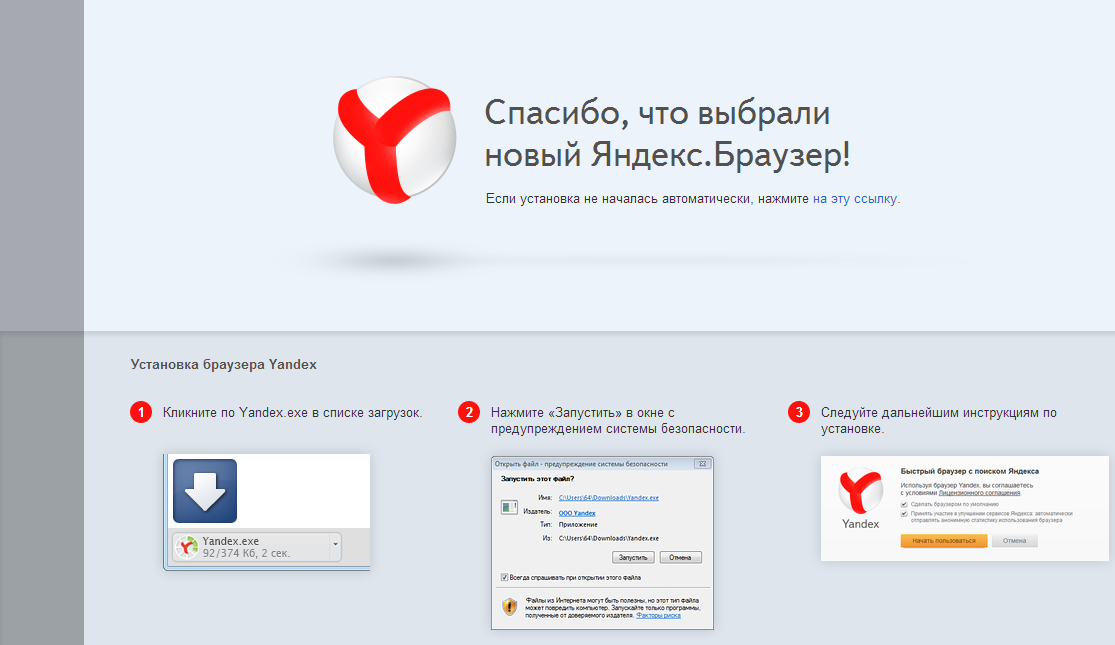
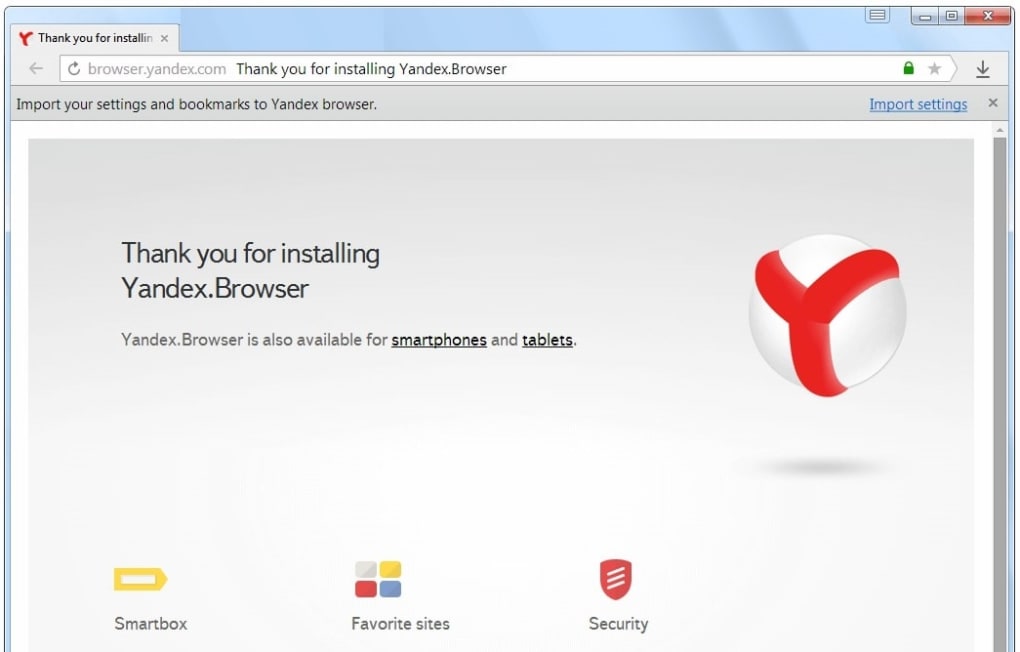 Прежде всего, во главу угла ставилась совместимость веб-обозревателей с различными программными платформами. Второй важный момент, на который мы обращали внимание, — функциональность. Приложения должны в полной степени обеспечивать потребности рядовых интернет-пользователей и при этом не затуманивать мозг бессмысленными опциями. Ещё один плюс в копилку того или иного решения начислялся за скорость работы, удобство интерфейса и грамотное расположение элементов управления программой. Также акцент делался на наличии средств обеспечения безопасности при работе в Сети, поддержке современных веб-технологий и количестве пользователей по данным статистического сервиса LiveInternet.ru, позволившего нам сделать выбор в пользу четырёх основных браузеров с шильдиком «Сделано в России».
Прежде всего, во главу угла ставилась совместимость веб-обозревателей с различными программными платформами. Второй важный момент, на который мы обращали внимание, — функциональность. Приложения должны в полной степени обеспечивать потребности рядовых интернет-пользователей и при этом не затуманивать мозг бессмысленными опциями. Ещё один плюс в копилку того или иного решения начислялся за скорость работы, удобство интерфейса и грамотное расположение элементов управления программой. Также акцент делался на наличии средств обеспечения безопасности при работе в Сети, поддержке современных веб-технологий и количестве пользователей по данным статистического сервиса LiveInternet.ru, позволившего нам сделать выбор в пользу четырёх основных браузеров с шильдиком «Сделано в России».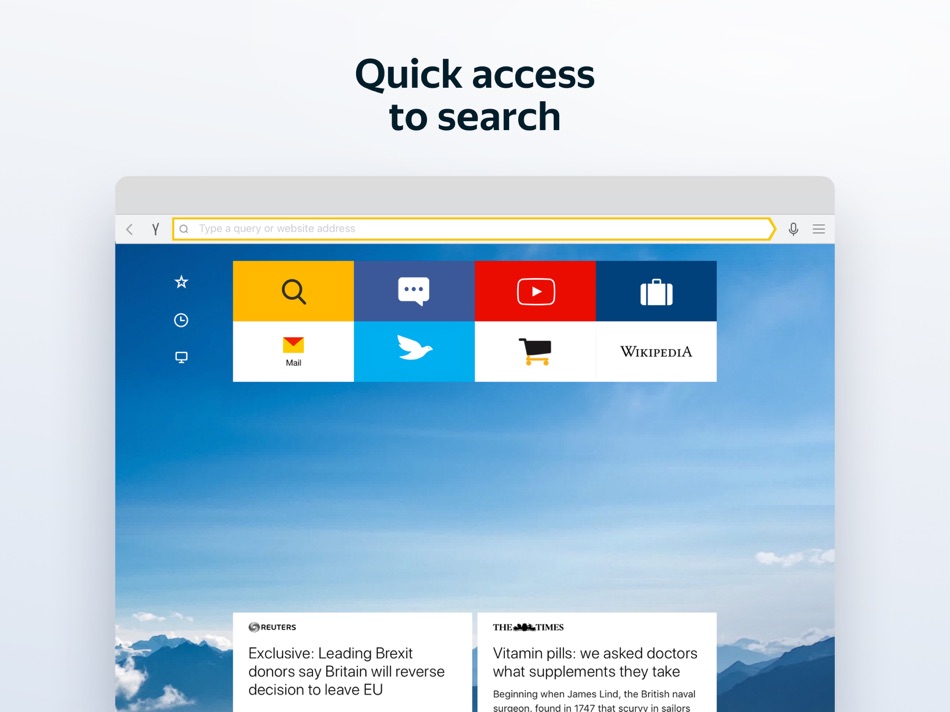
 Предусмотрена возможность ручной блокировки веб-элементов и настройки фильтров для конкретных сайтов
Предусмотрена возможность ручной блокировки веб-элементов и настройки фильтров для конкретных сайтов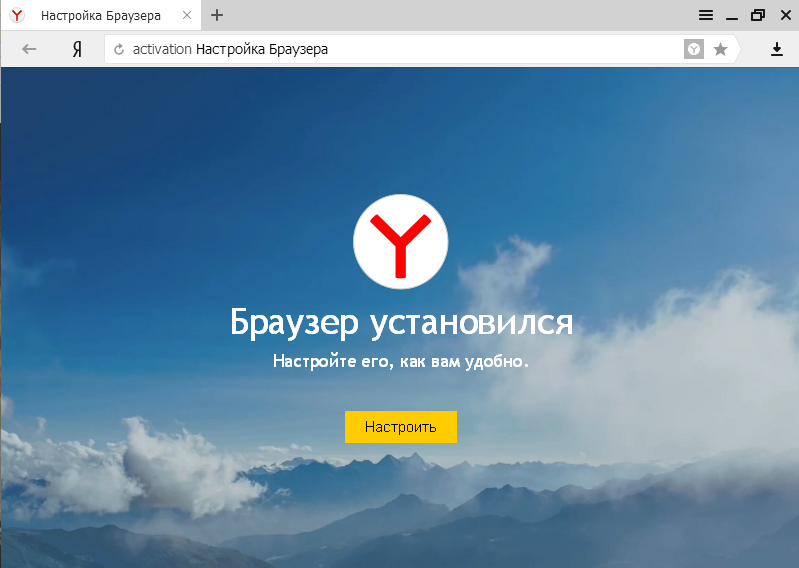 ru занимающий третье место на российском рынке браузеров с долей 7,9% (для справки: лидирующую позицию удерживает Google Chrome c 56,9% аудитории Рунета). Впервые был представлен на суд сетевой общественности осенью 2012 года и в настоящий момент доступен для платформ Windows, Linux, macOS, Android и iOS.
ru занимающий третье место на российском рынке браузеров с долей 7,9% (для справки: лидирующую позицию удерживает Google Chrome c 56,9% аудитории Рунета). Впервые был представлен на суд сетевой общественности осенью 2012 года и в настоящий момент доступен для платформ Windows, Linux, macOS, Android и iOS.
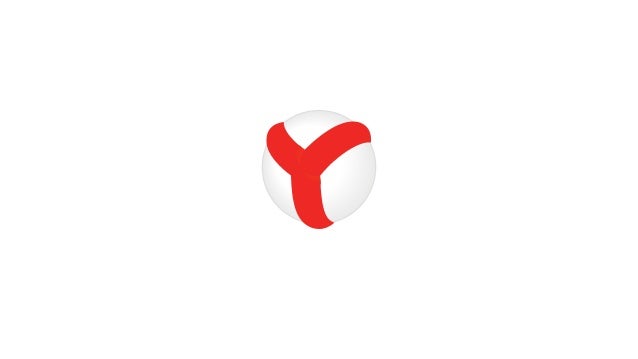 Браузер» — всё тот же Google Chrome, но с некоторыми косметическими изменениями, затронувшими главное меню и панель настроек программы. Как и в «Спутнике», в нём предусмотрена возможность персонализации и смены фоновых изображений, а также панель с виджетами и плитками избранных сайтов.
Браузер» — всё тот же Google Chrome, но с некоторыми косметическими изменениями, затронувшими главное меню и панель настроек программы. Как и в «Спутнике», в нём предусмотрена возможность персонализации и смены фоновых изображений, а также панель с виджетами и плитками избранных сайтов. Ru Group в борьбе за долю на браузерном рынке, не чурающейся «грязных» способов распространения своего софта посредством партнёрских программ и прочих каналов.
Ru Group в борьбе за долю на браузерном рынке, не чурающейся «грязных» способов распространения своего софта посредством партнёрских программ и прочих каналов. 0 от — внимание! — 27 июня 2013 года. Представляете, сколько в ней «дыр» и уязвимостей? Это при всём том, что компания «Рамблер» позиционирует свой продукт как «быстрый и безопасный».
0 от — внимание! — 27 июня 2013 года. Представляете, сколько в ней «дыр» и уязвимостей? Это при всём том, что компания «Рамблер» позиционирует свой продукт как «быстрый и безопасный». Для оценки производительности использовались бенчмарки Futuremark Peacekeeper, Octane 2.0, MotionMark, JetStream, Basemark и Speedometer 2.0, измеряющие быстродействие интерпретатора JavaScript, скорость обработки графики и время выполнения типичных для большей части пользователей Интернета задач. Для проведения сравнительных тестов, помимо «Спутника», «Яндекс.Браузера», «Амиго» и «Рамблер/Браузера», был использован построенный на базе Chromium обозреватель Chrome 64. Для чистоты эксперимента все браузеры тестировались по отдельности, остальные запущенные в системе приложения при выполнении бенчмарков выгружались из памяти компьютера. О результатах проведённого нами тестирования можно судить по приведённым ниже графикам.
Для оценки производительности использовались бенчмарки Futuremark Peacekeeper, Octane 2.0, MotionMark, JetStream, Basemark и Speedometer 2.0, измеряющие быстродействие интерпретатора JavaScript, скорость обработки графики и время выполнения типичных для большей части пользователей Интернета задач. Для проведения сравнительных тестов, помимо «Спутника», «Яндекс.Браузера», «Амиго» и «Рамблер/Браузера», был использован построенный на базе Chromium обозреватель Chrome 64. Для чистоты эксперимента все браузеры тестировались по отдельности, остальные запущенные в системе приложения при выполнении бенчмарков выгружались из памяти компьютера. О результатах проведённого нами тестирования можно судить по приведённым ниже графикам. com
com Одни занимаются написанием программных продуктов с нуля, другие — доработкой заимствованных исходных кодов, используемых в качестве «трамплина» и позволяющих не изобретать велосипед. И тот и другой подходы имеют право на жизнь, только одно дело — банально переклеивать шильдики и выдавать чужой продукт за свой (как в случае с «Рамблер/Браузером»), и совсем другое — технологически развивать готовое решение и постоянно привносить в него что-то новое и оригинальное, чем, собственно, и занимается команда «Яндекс.Браузера». Именно по этой причине мы, как и миллионы других пользователей, отдаём свой голос в пользу этого браузера. «Спутник» больше ориентирован на государственные организации и корпоративный сектор, «Амиго» может приглянуться лишь ярым почитателям онлайновых сервисов Mail.Ru Group, готовым мириться с посредственной производительностью веб-обозревателя. А вот «Рамблер/Браузер» мы советуем обходить за версту — это не тот продукт, ради которого стоит рисковать информационной безопасностью компьютера.
Одни занимаются написанием программных продуктов с нуля, другие — доработкой заимствованных исходных кодов, используемых в качестве «трамплина» и позволяющих не изобретать велосипед. И тот и другой подходы имеют право на жизнь, только одно дело — банально переклеивать шильдики и выдавать чужой продукт за свой (как в случае с «Рамблер/Браузером»), и совсем другое — технологически развивать готовое решение и постоянно привносить в него что-то новое и оригинальное, чем, собственно, и занимается команда «Яндекс.Браузера». Именно по этой причине мы, как и миллионы других пользователей, отдаём свой голос в пользу этого браузера. «Спутник» больше ориентирован на государственные организации и корпоративный сектор, «Амиго» может приглянуться лишь ярым почитателям онлайновых сервисов Mail.Ru Group, готовым мириться с посредственной производительностью веб-обозревателя. А вот «Рамблер/Браузер» мы советуем обходить за версту — это не тот продукт, ради которого стоит рисковать информационной безопасностью компьютера.